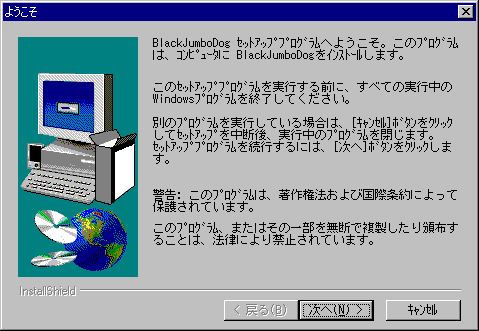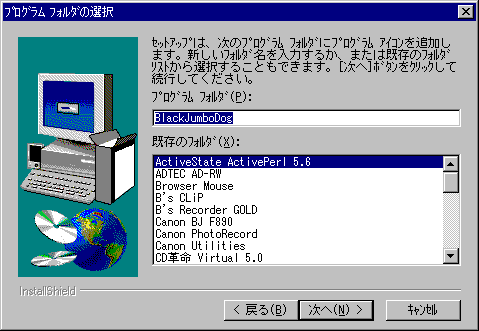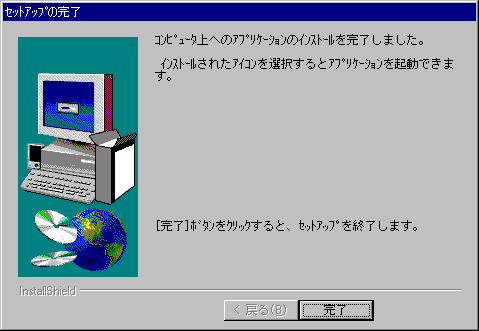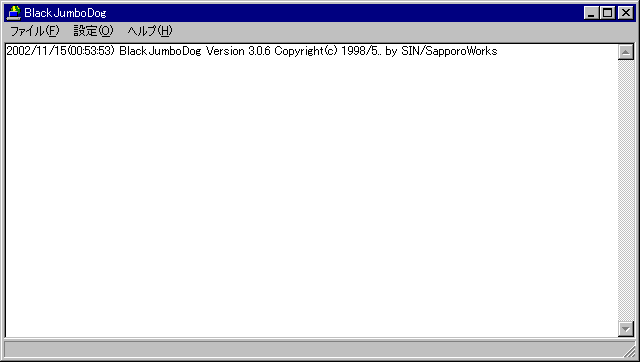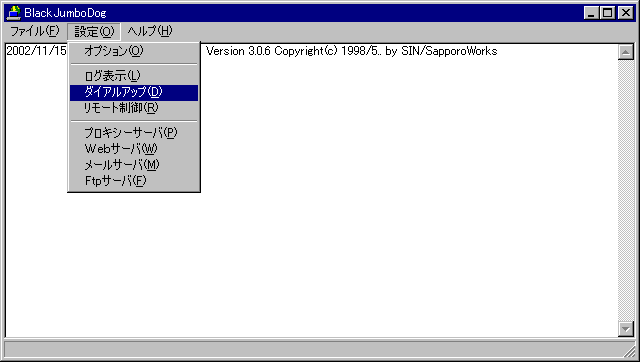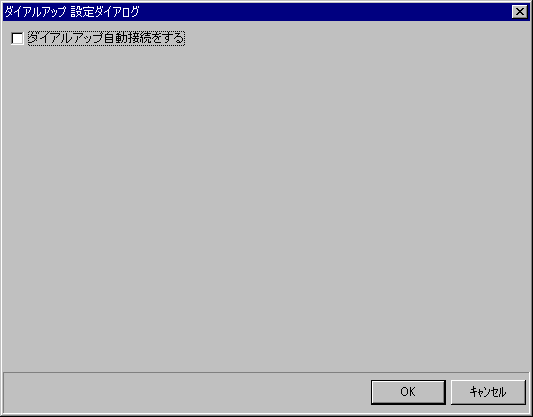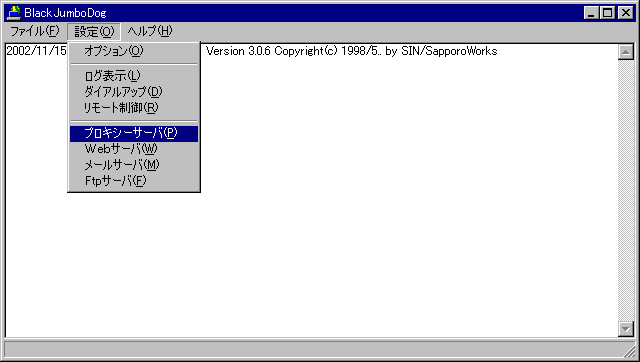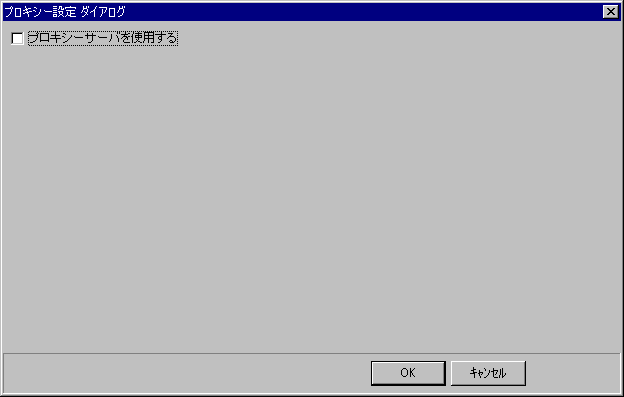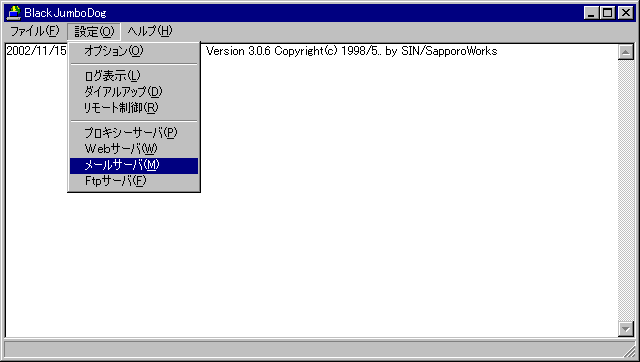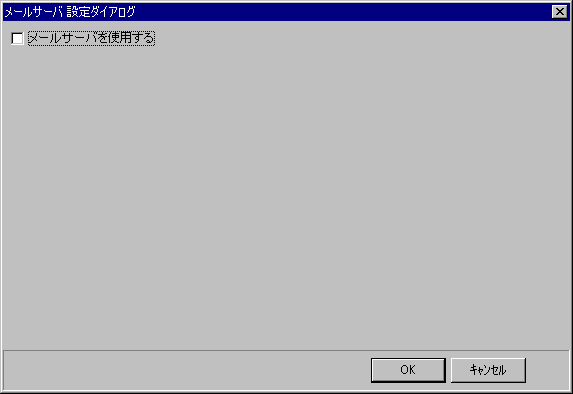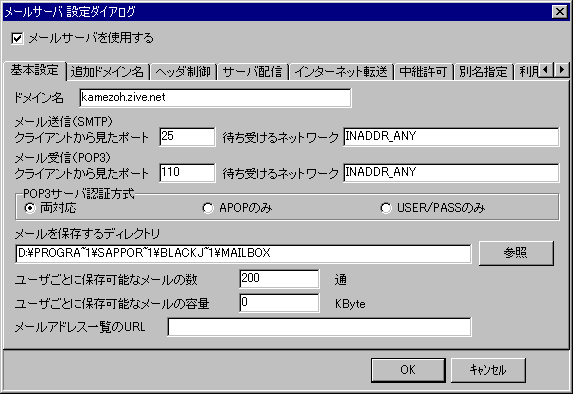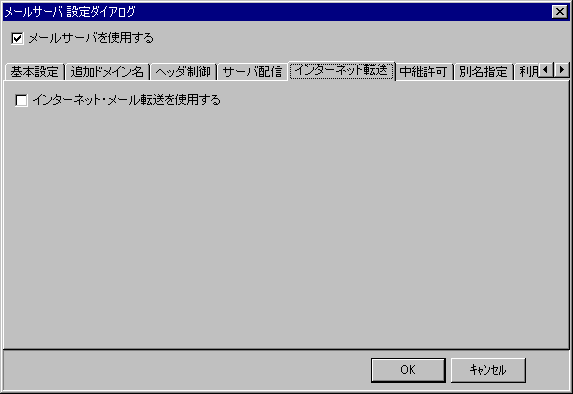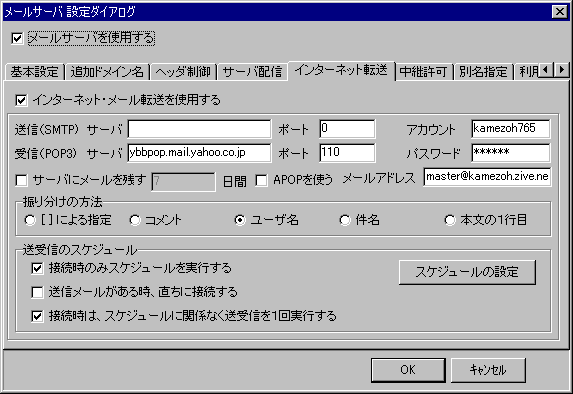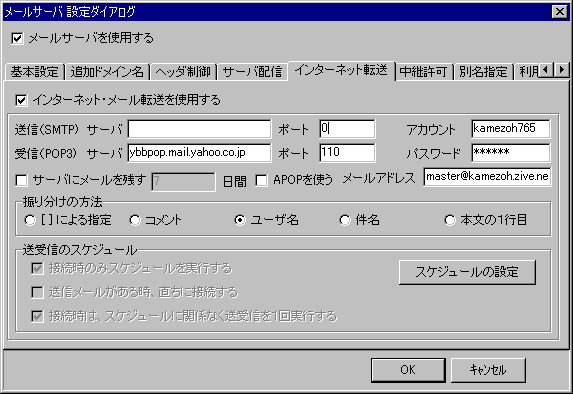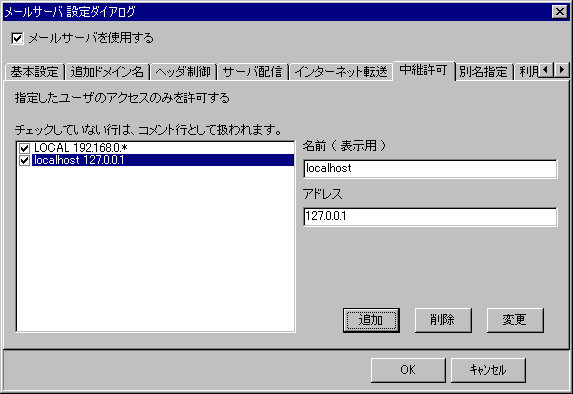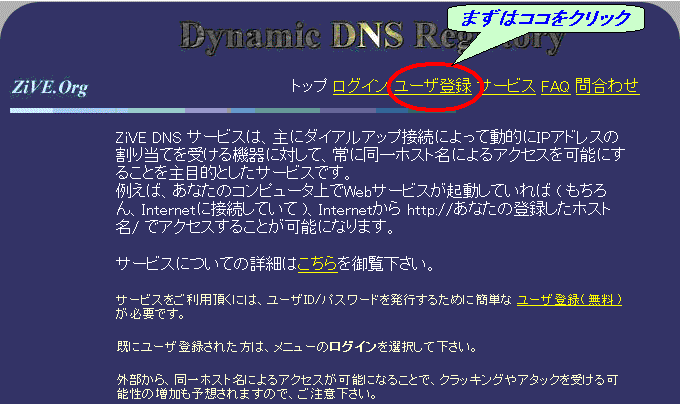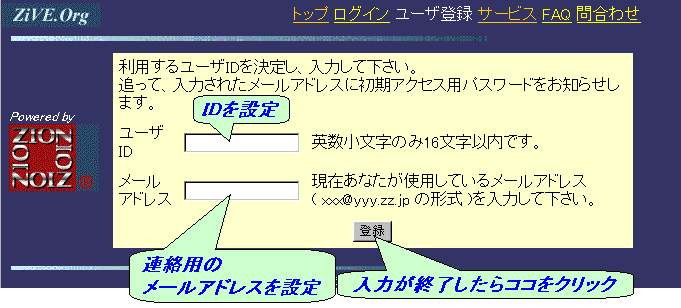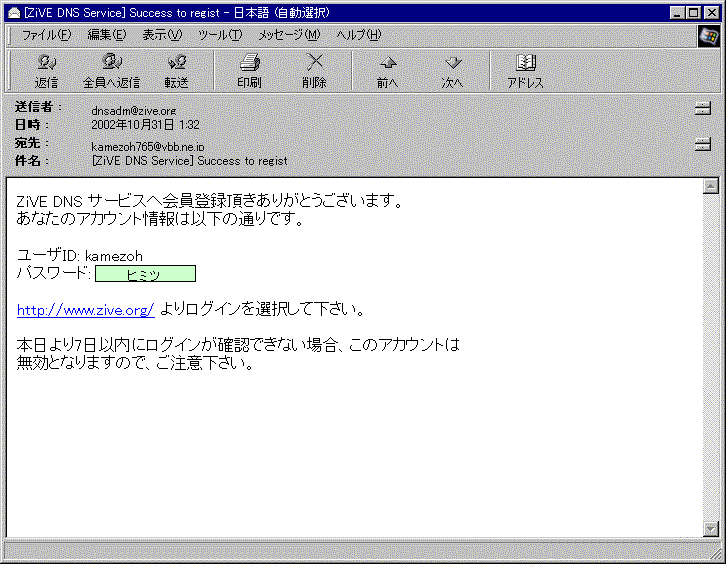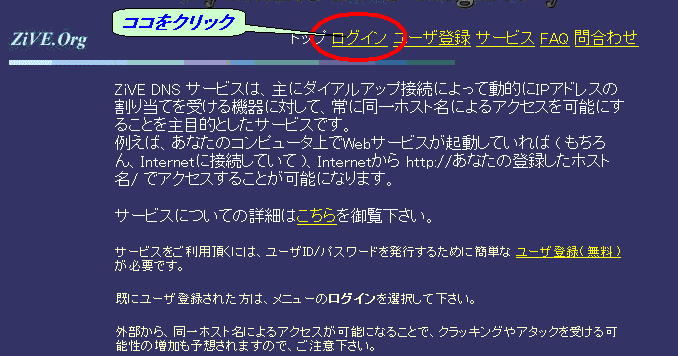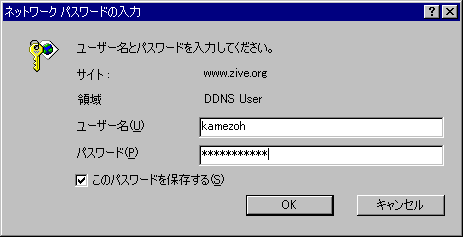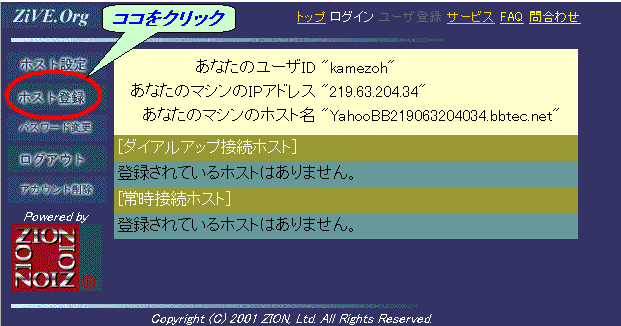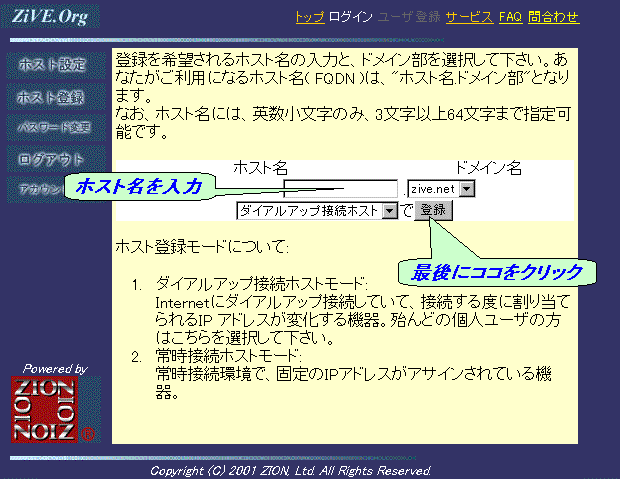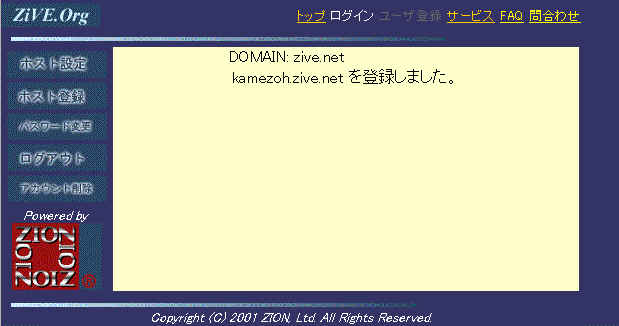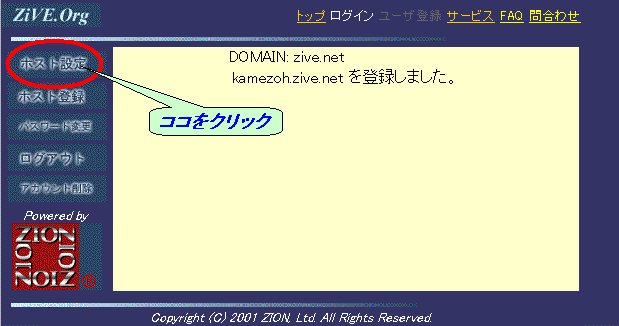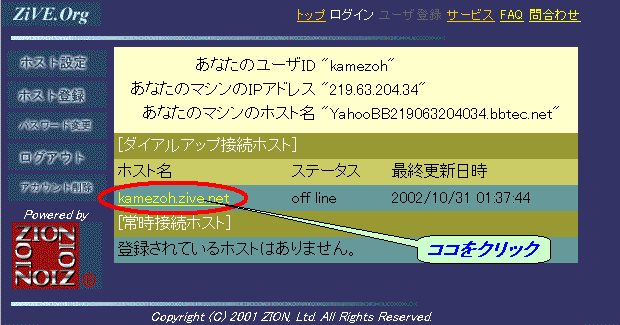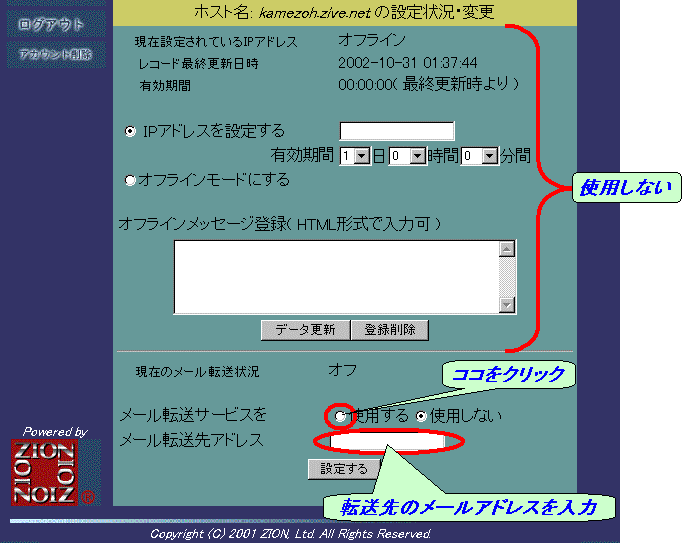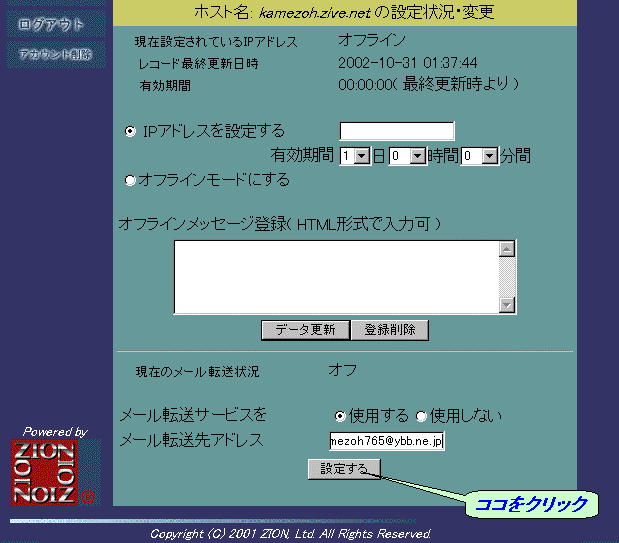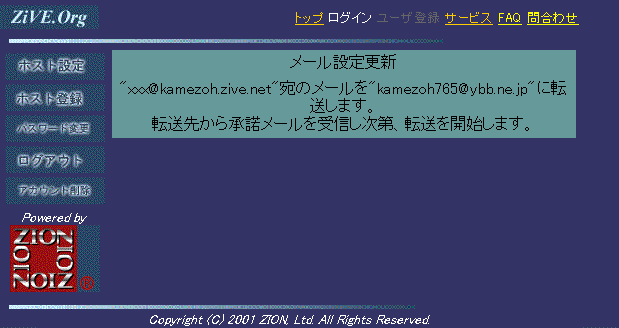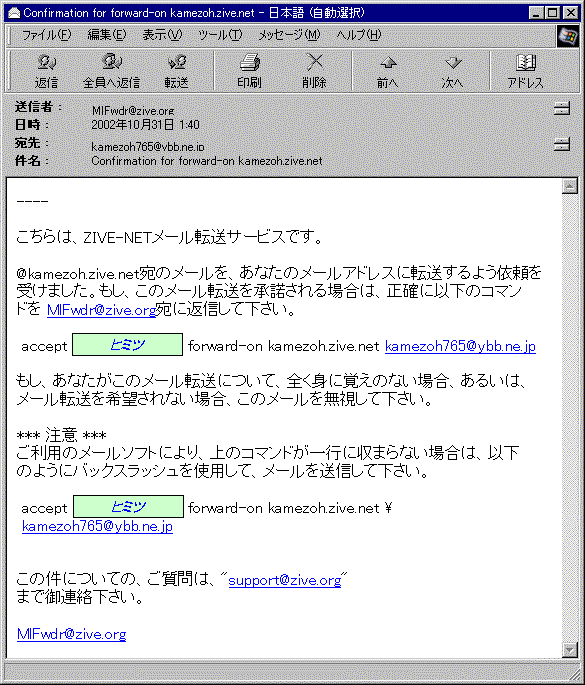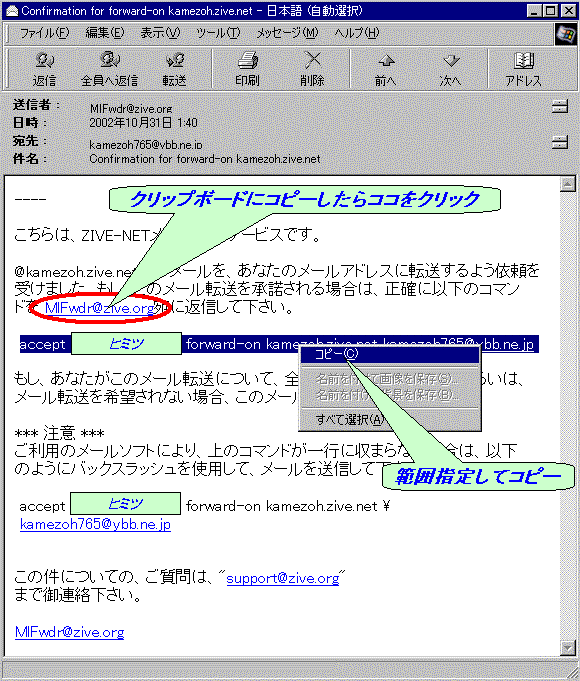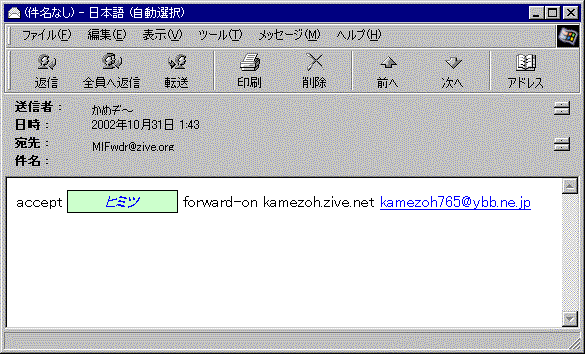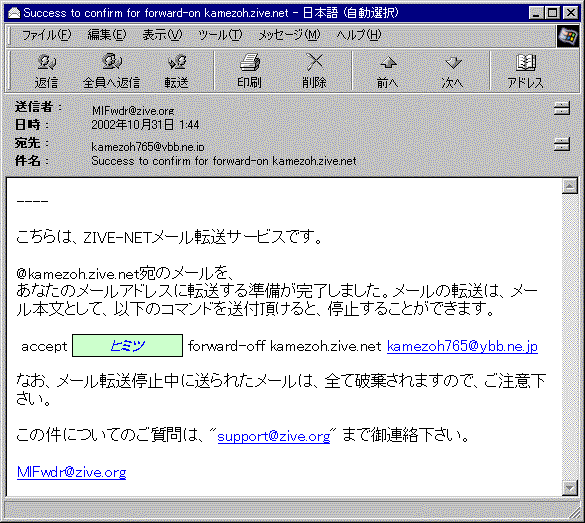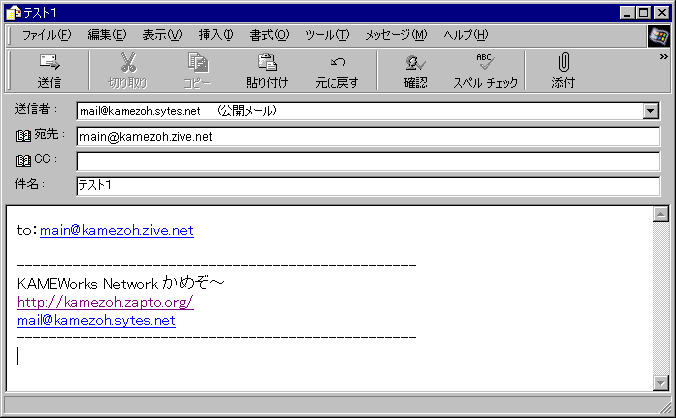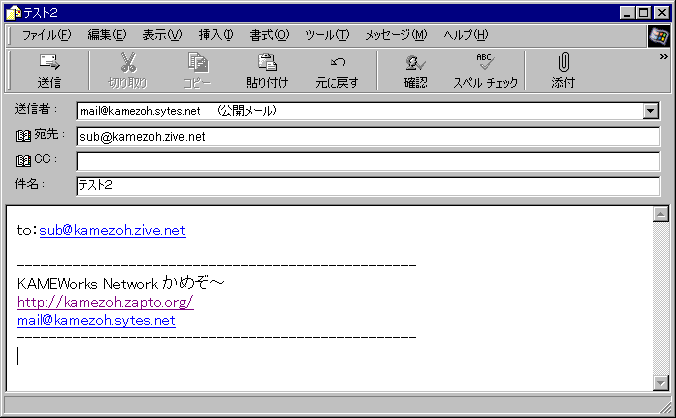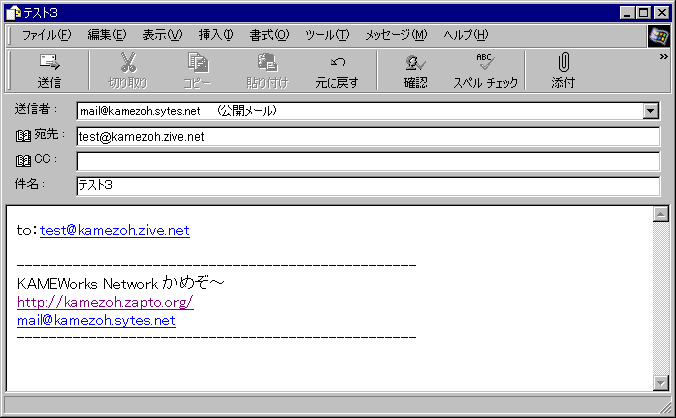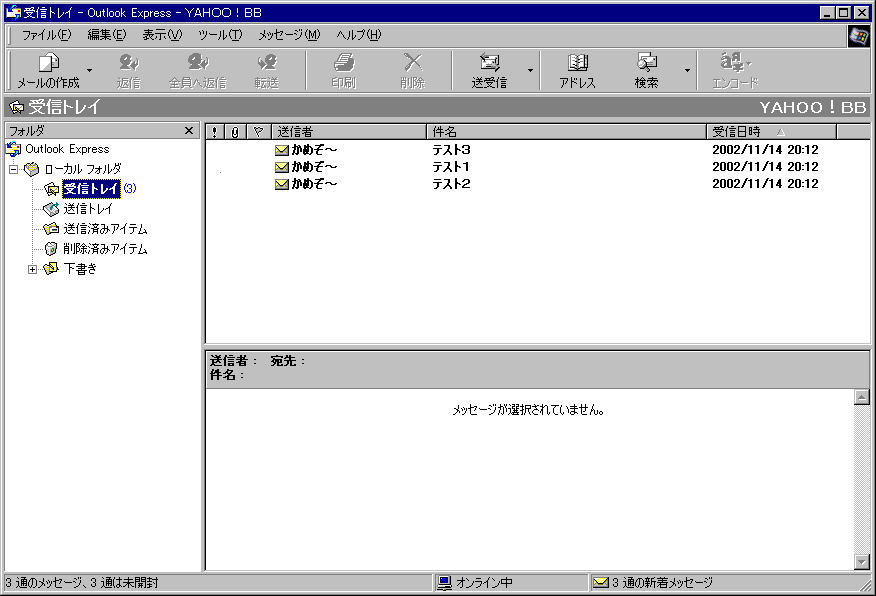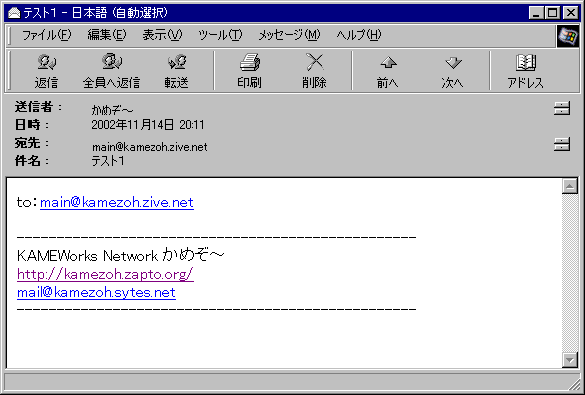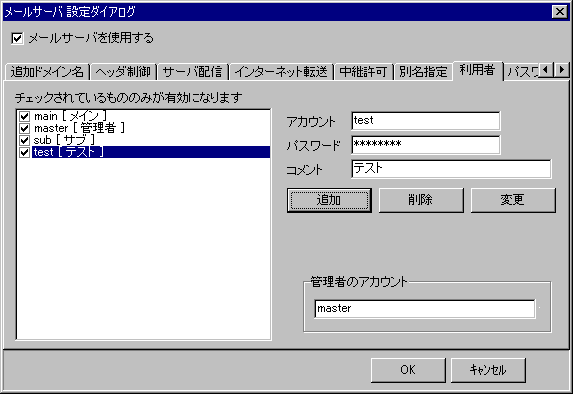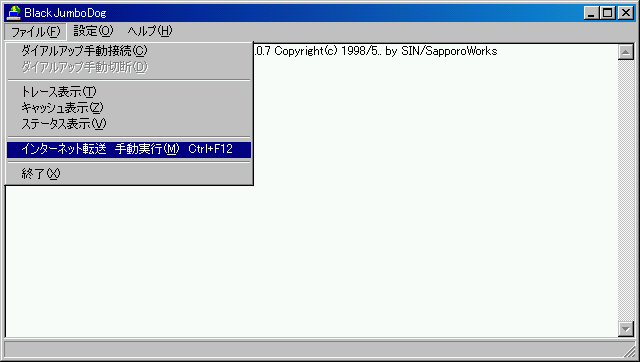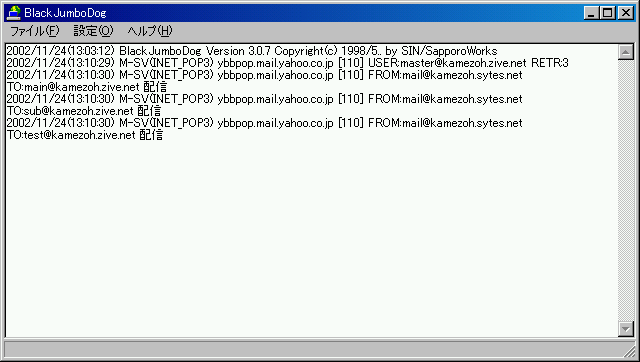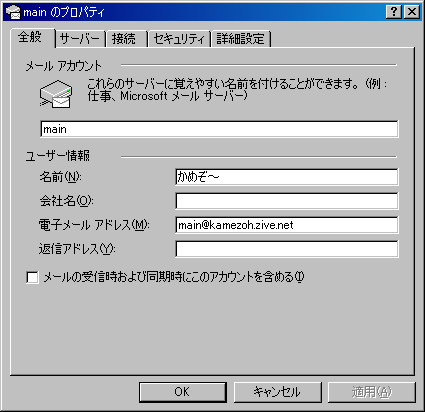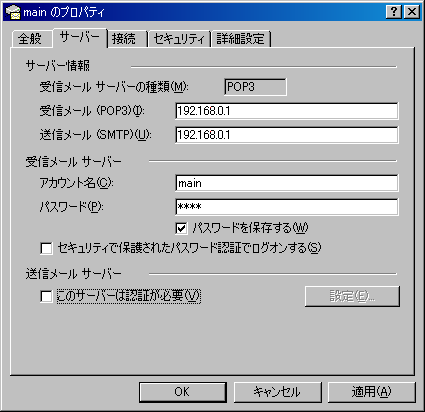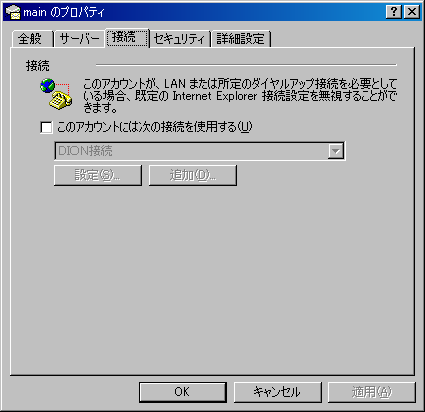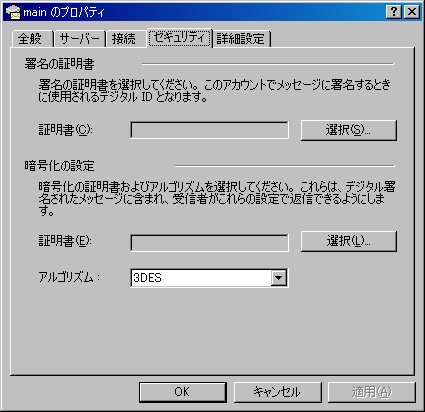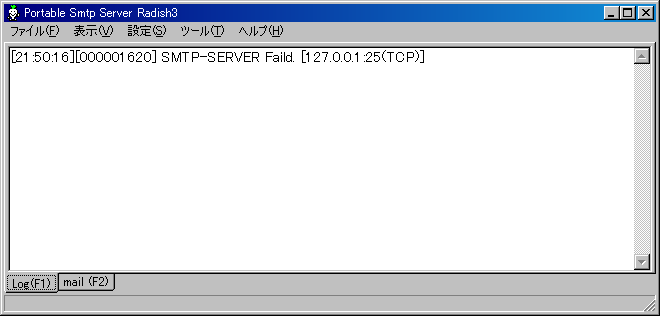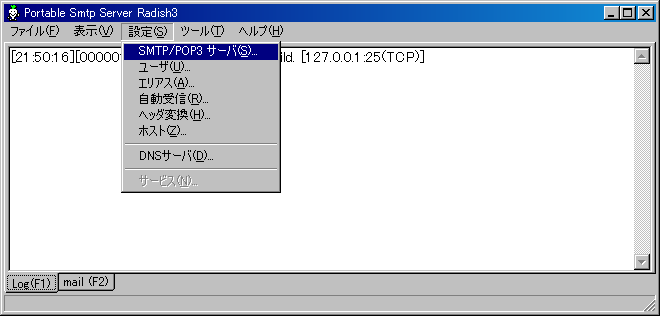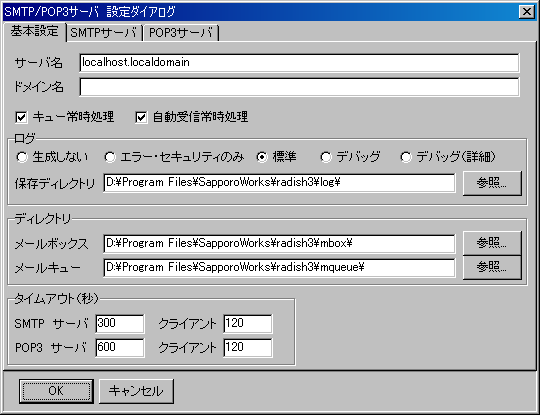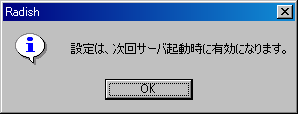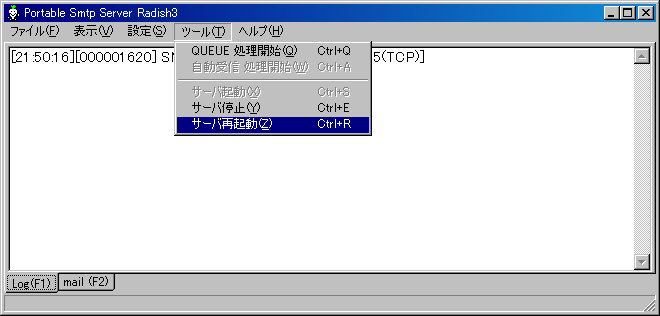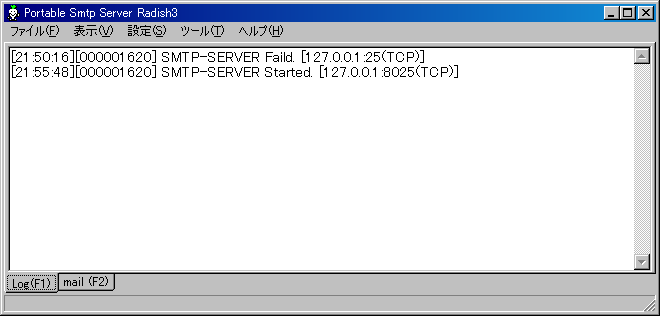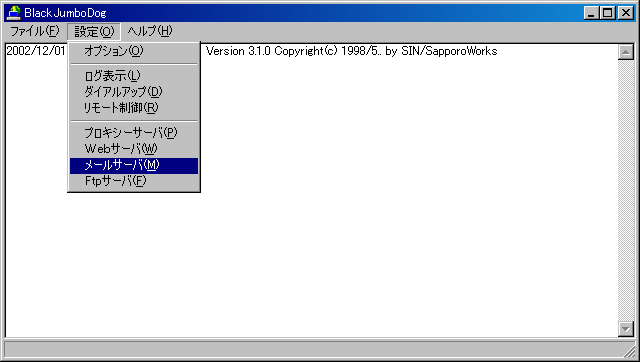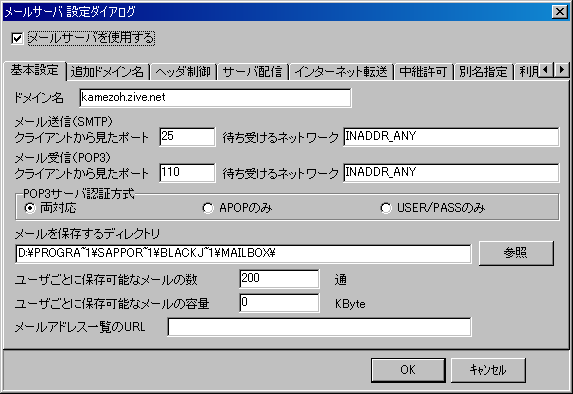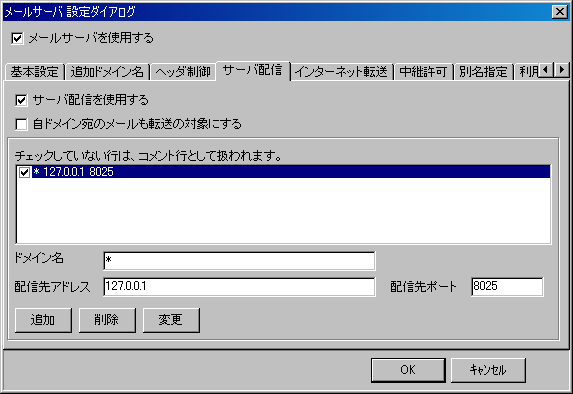YAHOO!BBにおける自宅鯖構築への道のり フレーム付き トップページへ戻る
かねてから作ろうと思っていた、自宅鯖構築の顛末記であります。
各設定の解説についてはほとんど他サイトへのリンクになっておりますが、自宅鯖導入の参考になればと思います。
ツッコミ、指摘、助言、質問等、お待ちしておりますので掲示板にでも書き込んでくださいませ。
目次
第1章・YAHOO!BBで鯖公開は可能か?
1.アクセスするのは誰だ!
2.アクセスできない?
3.悪魔のささやき!
4.実験開始
5.プロジェクト始動(専用掲示板設置)
6.YBBからの・・・
第2章・鯖構築
1.天使のささやき?
2.自宅鯖計画(予定)
3.セットアップ・全般(OS・IE)
4.セットアップ・ZoneAlarm編
5.セットアップ・BlackJumboDog編
6.セットアップ・TinyFTPDaemon編
7.DDNSを使おう
8.セットアップ・Dice編
9.ICS・ネットワークの設定
10.補足
第3章・鯖拡張
1.自宅鯖に掲示板を(CGI・Perl)
2.掲示板の設置
3.メル鯖の構築
4.BJDの設定
5.Radishのセットアップ
6.クライアントの設定(Outlook Express)
7.メル鯖構築の注意点
8.カウンタの設置(CGI)
番外編1・擬似メールサーバー
1.メールサーバーは面倒
2.概要
3.メール転送サービス
4.メール受信テスト(Outlook Express)
5.メール取り込み(BlackJumboDog)
6.メール受信(Outlook Express)
7.メール送信(Radish3)
8.補足
修正履歴
つづく・・・のか?
第1章・YAHOO!BBで鯖公開は可能か?
1.アクセスするのは誰だ!
始まりはここからでした。
【いどばた掲示板@SEAWorks Network!より抜粋(以下省略)】
[441] ううむ・・・ 投稿者:かめぞ〜 投稿日:2001/11/05(Mon)
昨日くらいから、YAHOO!BB内部からの80ポートへのアクセスがチョコチョコと・・・
#ZoneAlarmのログに残ってる。
しかも、特定のIPアドレスから。
連続アクセスではないから、Nimdaではなさそうだし・・・
IPチェックして、HPでも探してるのかな?
・・・にしてはなんか不自然。
何なんでしょう?
モデムの電源切っとこうかな?
#IPアドレス、どれくらいで変わるんだろ?
それとも、BJD入れようかな?
|
一応、σ(^_^)のPCには、ZoneAlarm(※)を入れており、不正アクセスの類は防御されます。
しかし、このZoneAlarmのログには細かい内容までは表示されません。
そこで、このアクセスの内容を見てみようという事で、BJD(※)を使用することにしました。
このBJDはWebサーバー機能を装備しており、80ポートを公開することにより、どういったアクセスがされているかをログにより見ることができます。
興味本位ですな。
BJDいれて様子を見ました。
( ̄□ ̄;)!! Nimdaじゃん!!
ZoneAlarmでは複数回アクセスがあっても、1回分のログしか残らないんですね。
BJDのログでは、きっちり16回表示しました。
|
ちなみにNimdaというのはワームの一種で、IIS(※)をターゲットにして攻撃を仕掛けます。
相手への攻撃が成功し侵入するとそのPCに感染し、また他のPCを攻撃します。
尚、このワームはBJDには影響しません。
そのBJDで確認できるログというのは以下のようなものになります。
【Nimdaのログ抜粋】
2001/11/12(02:49:50) W-SV ***.***.***.*** [80] 404 242 "GET /scripts/root.exe?/c+dir HTTP/1.0"
2001/11/12(02:49:55) W-SV ***.***.***.*** [80] 404 240 "GET /MSADC/root.exe?/c+dir HTTP/1.0"
2001/11/12(02:50:01) W-SV ***.***.***.*** [80] 404 250 "GET /c/winnt/system32/cmd.exe?/c+dir HTTP/1.0"
2001/11/12(02:50:06) W-SV ***.***.***.*** [80] 404 250 "GET /d/winnt/system32/cmd.exe?/c+dir HTTP/1.0"
2001/11/12(02:50:11) W-SV ***.***.***.*** [80] E200035 " .. が含まれるリクエストは許可されていません。[ ***.***.***.*** "/scripts/..%5c../winnt/system32/cmd.exe" ]"
2001/11/12(02:50:11) W-SV ***.***.***.*** [80] 500 267 "GET /scripts/..%5c../winnt/system32/cmd.exe?/c+dir HTTP/1.0"
2001/11/12(02:50:16) W-SV ***.***.***.*** [80] E200035 " .. が含まれるリクエストは許可されていません。[ ***.***.***.*** "/_vti_bin/..%5c../..%5c../..%5c../winnt/system32/cmd.exe" ]"
2001/11/12(02:50:16) W-SV ***.***.***.*** [80] 500 284 "GET /_vti_bin/..%5c../..%5c../..%5c../winnt/system32/cmd.exe?/c+dir HTTP/1.0"
2001/11/12(02:50:21) W-SV ***.***.***.*** [80] E200035 " .. が含まれるリクエストは許可されていません。[ ***.***.***.*** "/_mem_bin/..%5c../..%5c../..%5c../winnt/system32/cmd.exe" ]"
2001/11/12(02:50:21) W-SV ***.***.***.*** [80] 500 284 "GET /_mem_bin/..%5c../..%5c../..%5c../winnt/system32/cmd.exe?/c+dir HTTP/1.0"
2001/11/12(02:50:27) W-SV ***.***.***.*** [80] E200035 " .. が含まれるリクエストは許可されていません。[ ***.***.***.*** "/msadc/..%5c../..%5c../..%5c/..チ�../..チ�../..チ�../winnt/system32/cmd.exe" ]"
2001/11/12(02:50:27) W-SV ***.***.***.*** [80] 500 300 "GET /msadc/..%5c../..%5c../..%5c/..チ�../..チ�../..チ�../winnt/system32/cmd.exe?/c+dir HTTP/1.0"
2001/11/12(02:50:32) W-SV ***.***.***.*** [80] E200035 " .. が含まれるリクエストは許可されていません。[ ***.***.***.*** "/scripts/..チ�../winnt/system32/cmd.exe" ]"
2001/11/12(02:50:32) W-SV ***.***.***.*** [80] 500 266 "GET /scripts/..チ�../winnt/system32/cmd.exe?/c+dir HTTP/1.0"
2001/11/12(02:50:37) W-SV ***.***.***.*** [80] E200035 " .. が含まれるリクエストは許可されていません。[ ***.***.***.*** "/scripts/..タ/../winnt/system32/cmd.exe" ]"
2001/11/12(02:50:37) W-SV ***.***.***.*** [80] 500 266 "GET /scripts/..タ/../winnt/system32/cmd.exe?/c+dir HTTP/1.0"
2001/11/12(02:50:42) W-SV ***.***.***.*** [80] E200035 " .. が含まれるリクエストは許可されていません。[ ***.***.***.*** "/scripts/..タッ../winnt/system32/cmd.exe" ]"
2001/11/12(02:50:42) W-SV ***.***.***.*** [80] 500 266 "GET /scripts/..タッ../winnt/system32/cmd.exe?/c+dir HTTP/1.0"
2001/11/12(02:50:47) W-SV ***.***.***.*** [80] E200035 " .. が含まれるリクエストは許可されていません。[ ***.***.***.*** "/scripts/..チ・./winnt/system32/cmd.exe" ]"
2001/11/12(02:50:47) W-SV ***.***.***.*** [80] 500 266 "GET /scripts/..チ・./winnt/system32/cmd.exe?/c+dir HTTP/1.0"
2001/11/12(02:50:52) W-SV ***.***.***.*** [80] E200035 " .. が含まれるリクエストは許可されていません。[ ***.***.***.*** "/scripts/..s5c../winnt/system32/cmd.exe" ]"
2001/11/12(02:50:52) W-SV ***.***.***.*** [80] 500 267 "GET /scripts/..S5c../winnt/system32/cmd.exe?/c+dir HTTP/1.0"
2001/11/12(02:50:58) W-SV ***.***.***.*** [80] E200035 " .. が含まれるリクエストは許可されていません。[ ***.***.***.*** "/scripts/..s5c../winnt/system32/cmd.exe" ]"
2001/11/12(02:50:58) W-SV ***.***.***.*** [80] 500 267 "GET /scripts/..S5c../winnt/system32/cmd.exe?/c+dir HTTP/1.0"
2001/11/12(02:51:06) W-SV ***.***.***.*** [80] E200035 " .. が含まれるリクエストは許可されていません。[ ***.***.***.*** "/scripts/..%5c../winnt/system32/cmd.exe" ]"
2001/11/12(02:51:06) W-SV ***.***.***.*** [80] 500 267 "GET /scripts/..%5c../winnt/system32/cmd.exe?/c+dir HTTP/1.0"
2001/11/12(02:51:11) W-SV ***.***.***.*** [80] E200035 " .. が含まれるリクエストは許可されていません。[ ***.***.***.*** "/scripts/..%2f../winnt/system32/cmd.exe" ]"
2001/11/12(02:51:11) W-SV ***.***.***.*** [80] 500 267 "GET /scripts/..%2f../winnt/system32/cmd.exe?/c+dir HTTP/1.0"
|
他にも、CodeRedやそれらの亜種が存在しますが、基本的に似たようなログが残ると思います。
【参考:CodeRedのログ抜粋】
2001/11/11(16:57:43) W-SV ***.***.***.*** [80] 404 237 "GET /default.ida?NNNNNNNNNNNNNNNNNNNNNNNNNNNN
NNNNNNNNNNNNNNNNNNNNNNNNNNNNNNNNNNNNNNNNNNNNNNNNNNNNNNNNNNNNNNNNNNNNNNNNNNNNNNNN
NNNNNNNNNNNNNNNNNNNNNNNNNNNNNNNNNNNNNNNNNNNNNNNNNNNNNNNNNNNNNNNNNNNNNNNNNNNNNNNN
NNNNNNNNNNNNNNNNNNNNNNNNNNNNNNNNNNNNY090V858\bd3W801Y090V858\bd3W801Y090V858\bd3W801Y090
Y090X190P0c3P003Xb00U31bU3ffP078P000P0=a HTTP/1.0"
|
他に、Nの部分がXの種がありますが、こちらはCodeRed2と呼ばれるようです。最近見ませんね。
ちなみに、IISでもちゃんとセキュリティパッチを当てていれば、問題はありません。
結局、犯人はワームだったわけですが、迷惑な話です。
この時調べた限りでは、中国やオーストラリアからのアクセスもありましたが、YBB内部からのアクセスが目立ちました。
IISを使っているというだけでなく、対策をしていない方の多いこと。
みなさんせめてWindows Updateしましょうよ〜・・・とか言って、明日は我が身かもしれない(^_^;)。気を付けよっと。
#NTだとそれもままならなくなっているようですね。パッチ当てまショー。
2.アクセスできない?
それまで、BJDは散々使っておりましたが、Webサーバー機能はほとんど使ったことはありません。
それは、σ(^_^)がHTMLに関して全くのドシロウトであり、敬遠していたという理由がありました。
また、これといったホームページ作成ツールも持っておらず、今一つ踏み切ることがなかったのです。
今回、アクセスログを取るにあたり、ダミーページを作成する必要がありました。
ただ、HTMLなんて知らないσ(^_^)は、とりあえずWordでダミーページを作成いたしました。
それがコレ。素人目に見てもこのソースは見れたもんじゃないです。
それはともかく、これでσ(^_^)のPCから全世界にこのページを発信できるわけです。
Re: ううむ・・・ 投稿者:やまだ - 2001/11/05(Mon)
かめぞ〜さ〜ん...開かないよぉ〜
|
おや?
おかしいです。
ワームのアクセスがあるのに、なぜ?
設定がおかしいのかな?
にしても、BJDのアクセスログにも残っていません。
ココで気になるこの一言。
Re: ううむ・・・ 投稿者:SEAWorks - 2001/11/05(Mon)
Y!BBが、あまり騒ぎ立てるとポート80閉じられちゃいますよ。(^^;
しばらくの間は、自宅サーバーを構築している人が悲しい思いを
することになりますね。
|
むぅ〜、もしかして・・・ということで、88ポートに変更してみると・・・、
Re: ううむ・・・ 投稿者:やまだ - 2001/11/05(Mon)
>ちょっと88ポートにしてみました。
88は開いたよ! 80は閉じられてますね(^_^;)
|
ありゃま、やっぱし・・・(T_T)。
どうやら、YBBはすでに80ポートを閉じていたようです。
でも、相変わらずワームアタックは続いていますから、完全に遮断しているというわけではない?
意味不明であります。
YBBでは、自宅PCでHPを公開してはいけないということだろうか?
とりあえず、YBB内のワーム感染もありますので、YBBにメールを送っておきました。
****と申します。
先日は接続不具合に関して、丁寧な返信メールをいただきまして、ありがとうございます。
今のところ、速度も元に戻っているようですし、トラブルもないようなので、
このまま使用したいと思います。
今回メールしたのは、80ポートを使用不可にしているようなので、その詳細を確認したいためです。
サーバー運用としての使用は考慮していないとは言っても、知らない間に
ポートが閉じられているというのはどうも釈然としません。
こちらで想像する理由といえば、
1.最近はやりのワーム対策。
2.サーバー公開の際は、別料金がかかるような準備がある。
くらいです。
1に関しては、もうすでにYBB内部で感染しているサーバーがある模様です。
こちらでつかんでいるだけでも、
***.***.**.**
***.***.***.**
***.***.***.**
***.***.***.**
のアドレスにつながっているマシンが感染している模様です。
これらの利用者に、感染の告知を行ってください。
2に関しては、今のところはっきりとした告知をHPで見つけることが
できませんでした。
80ポートを閉じていることについて、何らかの告知を希望いたします。
以上、お忙しいとは思いますが、対応の程よろしくお願い致します。
|
2番だったらやだなぁ。
3.悪魔のささやき!
Re: ううむ・・・ 投稿者:ぺっぱ〜 - 2001/11/05(Mon)
つながりません。 PING も通りません。
しかし、ドメイン作ってしまいました。
Host: kamezoh.servemp3.com
IP: ***.***.***.***
ServeMP3どっとこむ。 怪しくていいなぁ。(笑)
みんなであそびましょー
http://kamezoh.servemp3.com ← ポート80
http://kamezoh.servemp3.com:88 ← ポート88
Re: ううむ・・・ 投稿者:ぺっぱ〜 - 2001/11/05(Mon)
えぇ? 今日だけなのぉ〜〜
せっかくドメインも作ったのに。(笑)
Re: ううむ・・・ 投稿者:ぺっぱ〜 - 2001/11/06(Tue)
さて、今日の サーバアドレスは?(笑)
アドレスがわかれば、すぐにドメイン更新しますよ。
にやそ。
|
う〜む、遊ばれてます(^_^;)。いや、コレが結構面白い。
どうやってドメインなんか取れるの?という疑問は置いといて、IPアドレスの直接指定の必要がなくなりました。
BJDのアクセスログを見てると、なんか楽しいですね。
しかし、悪魔のささやきはまだまだ続く・・・。
4.実験開始
んで、実態を調べたいと思いまして、実験を試みました。
[445] テスト 投稿者:かめぞ〜 投稿日:2001/11/07(Wed)
またちょっとした試験をやってみたいと思います。
http://kamezoh.servemp3.com/
http://kamezoh.servemp3.com:88/
#ぺっぱ〜さん、まだ使ってます。m(_ _)m
80ポートと88ポートの両方で同じものを公開しています。
多分80ポートの方はアクセスできないと思いますが、確認お願い致します。
もし、80ポートでアクセスできたよ〜という方がいらっしゃいましたら、書き込みお願いします。m(_ _)m
これまた本日いっぱいですので、ご了承ください。
#更新はないと思ふ。(^^ゞ
|
これにより皆さんにご協力頂き、ある程度の実態が見えてきました。
プロバイダにより、接続できるところとできないところがあるようです。
YBB内部からは何の問題もなくつながるので、少なくともσ(^_^)の設定がおかしいわけではなさそうです。
ただ、見えるところと見えないところの基準がよく分かりません。
なんとなく、大手のプロバイダだけがはじかれているようです。
「みかか」の陰謀か?「んここ」の策略か?
5.プロジェクト始動(専用掲示板設置)
更に悪魔のささやきが続きます(笑)。
[450] Y!BB サーバ設置プロジェクト 投稿者:ぺっぱ〜 投稿日:2001/11/09(Fri)
旧スレが長くなったので 新スレに移行。
かめぞ〜氏 自宅サーバ設置プロジェクト
http://kamezoh.servemp3.com/
http://kamezoh.servemp3.com:88/
FTPサーバも立ててね。よろしく。 >かめぞ〜さん
ftp://guest@kamezoh.servmp3.com/
passwd "guest"
Re: Y!BB サーバ設置プロジェクト 投稿者:SEAWorks - 2001/11/09(Fri)
でたぁ〜!ぺっぱ〜さんの悪魔のささやき・・・
|
プロジェクトにされてしまいました(^_^;)。
しかし、この時FTP鯖なんて全くわかんなかったもんなー。
さらに・・・、
Re: Y!BB サーバ設置プロジェクト 投稿者:やまだ - 2001/11/09(Fri)
Y!BB サーバ設置プロジェクト
http://www.hori-co.jp/~kamezou/
Re: Y!BB サーバ設置プロジェクト 投稿者:ぺっぱ〜 - 2001/11/09(Fri)
やった〜 独立掲示板!
|
う〜む、いよいよ本格的なプロジェクトらしくなってきました。
そのうち、専用掲示板だけでなく、専用の実験結果報告フォームも作っていただいたりして、
σ(^_^)の意思とは別にどんどんプロジェクトは進行します。(ぉ
最終的な結果としてはこんな感じになりました。
やはり、つながるところとつながらないところの基準がないですね。
6.YBBからの・・・
そんなこんなで、実験を引き続き継続していると、YBBから以前のメールの返事がきました。
こんにちは、Yahoo! BBテクニカルサポートセンターです。
Yahoo! BBをご利用いただきましてありがとうございます。
ご連絡がおそくなり申し訳ありません。
Yahoo! BBではほとんどのポートに制限をかけておりません。
しかし、CodeRedワームによる被害を回避する為、80番ポートには、現在制限をかけております。
また今後、CodeRedの変種もしくは他の新種コンピュータウィルスによる被害が発生する恐れもございますため、
現時点では80番ポート開放の予定はございません。
Yahoo! BB内でのWebサーバ構築をお考えの場合、8080番ポート等他のポートをWebサーバアクセス用に
割り当ててご利用ください。
これからもYahoo! BBをよろしくお願いします。
《さくさく》〜(送信メールの転記)
================================
Yahoo! BB Technical Support Center
ybb-tech@mail.yahoo.co.jp
http://bb.yahoo.co.jp/
================================
|
・・・・・プロジェクト終了〜。
結局、ある程度の予想通りで、ワーム対策との事でした。
う〜む、ありがたいんだかどうなのか?
どちらにしろ、ユーザーに何らかの告知はして欲しいもんですね。
困ったもんだ。
ということは、実質80ポートによるHPの公開はできないということになります。
いまのところ、80ポート以外は全て使えるようなので、80ポートを避けて公開するしかなさそうです。
しかし、アクセス方法やファイヤーウォール経由の接続の場合、つながらないところもあるようです。
また、DDNSによるドメインを取得しても、後ろにポート番号を指定しなければならないのはスマートではないですね。
結論:YAHOO!BBで鯖を公開する事は可能である。その場合Web鯖は、8080ポートを使うこと。
しかし、完全に閉じてしまわないというのがよく分かりません。
いっそのこと80ポートは完全に閉じちゃうというのでもいいのでは?
ちなみにこの実験中は88ポートを使っていたのですが、88ポートなどはプロキシもしくはファイヤーウォールによって
使用出来ないところがあるようです。
#この88ポートは一般的に設定されているわけではない。
8080ポートは、一般的に予備のWebポートとして機能するので、通過できるところは多いようです。
2002年5月31日現在、80ポートの制限が解除されていることが確認できた為、80ポートでの公開に変更しました。
第2章・鯖構築
1.天使のささやき?
第1章では、HP公開と言ってもWordとExcelで作ったお粗末なページでした。
まあ、それはそれでいいのですが、コレをそのまま公式に公開というのもなんだかなーといった感じでしょうか?
なにより、更新するのが結構大変なのと、サイズがべらぼうに大きくなります。
やはりちゃんとしたデザインが必要だと思います。
そこへ出てきたこの一言。
Re: ううむ・・・ 投稿者:SEAWorks - 2001/11/05(Mon) 21:49:51
《さくさく》
> とりあえず88ポート
確認できました。裏かめわぁ〜くす。でも作ってね。(^^;
|
う、裏!!(^_^;)
以前、裏SEAWorksという、とても怪しげなサイトがありました。
σ(^_^)はとっても気に入っていたのですが、あくまで限定公開という事で、あっという間に消えてしまいました。
ふっふっふ、これじゃこれじゃ。デザインいただき〜♪
というわけで、σ(^_^)のページの土台はSEAWorks Network!を
使わせていただくことにしましたm(_ _)m。
あと、ちょうどパクリサイト全盛の「ちゆ12歳」の配色と一部デザインを拝借。
このページの一番下にはこの一文が・・・(^^ゞ
>リンクフリー(無断&直リンOK)
>当サイト製の文章・画像の無断転載・改変その他大歓迎
ありがたく使わせていただきますm(_ _)m。
HTMLを知らないなりに何とかページを修正し、それなりに見られるものに・・・。
自分のHP完成です。
ただ、σ(^_^)はパクリサイトを作るのが目的ではありません。
目的は「自宅鯖の構築」
せっかくの常時接続、有効に使わない手はありません。
HPを公開するだけなら、ジオシティーズに専用のエリアがありますし、フリーのところはたくさんあります。
しかし、悪魔と天使のささやきにより、すでにあとには引けない状態(笑)。
ただ、今使っているPCをそのまま鯖にしてしまうと、何もできなくなってしまいます。
たとえばCD-Rの書き込みや、システムの再構築など。
セキュリティの面でも不安が残ります。
何より、σ(^_^)のPCのCPUファンがうるさい。
ちょうどその時、某オフ会で手に入れたM/BとCPUがありました。
もう1台PCができるので、専用の自宅鯖としてみましょう。
2.自宅鯖計画(予定)
自宅鯖を構築するにあたり、幾つかの条件があります。
- ルーターは使用しない(今一つ中途半端)
- 現行のPCもインターネットにアクセスできるようにする(ルーターがないので)
- BJDを基本とする(いろいろしゃぶりつくしてみようかと)
- Windowsベースで構築する(初級コースと言うことで)
- できれば日本語対応(英語が読めない人は多いはずだ)
- 比較的簡単なこと(手抜き)
- 予備機としても使用できること
鯖の構築は、Linuxの方が楽で簡単というお話もありますが、まだそこまで手を出そうという気はありません。
また、鯖構築を行うにあたって、Windowsでという方は多いと思います。
海外のソフトを使うというのに抵抗を感じていらっしゃる方もいるでしょう。
鯖を構築しようかなーなんて考えている人はたくさんいるでしょうが、実際どうすればいいのか?
そんな方の為に参考になればなーなんて思ったり思わなかったり。
いや、そんな大したもんじゃないんですよ。
ただ単に、今のところこのあたりにいろいろ疑問があるもので、ついでに調べられたらなぁ〜なんて思っただけです。
あと、今のσ(^_^)のレベルで理解できる範囲かなぁ〜と。
ネタにするのに一番わかりやすいですからね。
PCの組立、OSのセットアップについては割愛させていただきます。
また、今回使用したのはWindows2000proです。
他のWindows(95,98,98SE,Me,NT,XP)では、細かいところで差異があるかもしれませんが、あくまで参考ということでお願いします。
尚、今回PCのセットアップについては、LANボードの2枚挿しでかなり苦労しました。
なかなかうまく認識してくれなかったり、動作が不安定だったりと散々でした。
結局原因を特定できないまま改善してしまったので、ここで具体的なトラブルシュートを解説することができません。
一応σ(^_^)の考え付く範囲での対処方法を挙げておきます。
「LANボード2枚挿しに関する注意点」
- LANボードのメーカーは変えておくのが良さそう。メーカーが違ってもチップが同じ事があるので注意。
- LANボードを挿すポートを変えてみるのも吉。
- まず1枚挿してセットアップ。問題ない事を確認してから2枚目のセットアップ。
- IRQ、その他の設定を手動でやってみる。
- 最新のドライバを探しておく。
- 安物を使わない。
- 再起動後に認識しないといった症状は良くあるので、ちょくちょく様子を見ておくこと。
- クロックアップしていると動かない場合がある。
他にも原因があるかもしれませんが、こんなもんでどうでしょ?
尚、各セットアップ方法については、かなり詳しく説明されている方がいらっしゃいますので、そちらへのリンクとさせていただきます。
σ(^_^)にはとても作れないようなものがいっぱい。
【自宅鯖構築に際しての注意】
サーバーの構築というものは、想像以上に危険が伴うものです。昨今のワーム、ウイルス、悪意ある攻撃。
こういうものは、ある程度専用のソフトウェアを使ったりすれば、防御できるでしょう。
防御できなくても、そのサーバーが感染したり、攻撃を受けるだけで他に迷惑が掛からないのであれば何をやっても結構です。
いや、何もやらなくても結構です。
しかし、サーバーを公開する以上、他に迷惑が掛かるようなことだけは気をつけなければいけません。
よく見かけるNimda、CodeRed、これらのワームはサーバーに感染した上で、そのサーバーを発信源として他のサーバーを攻撃します。
これの原因は、それらのサーバーの管理者が、すでに以前から公表されているMicrosoftのセキュリティパッチを
当てていないことに起因しています。
逆にすべてのサーバー管理者が、このセキュリティパッチを当てていたならば、これらのワームが蔓延する事は無かったはずです。
つまり、サーバーの管理者は常にセキュリティの事に関して耳を傾け、適切な処置を取る必要があるのです。
これらのことを肝に銘じた上で、責任を持ってサーバーを構築するようにして下さい。
尚、セキュリティの内容に関して理解する必要はないと思います。というか、理解できないことの方が多いでしょう。
少なくとも、
開発元の情報だけは常に把握するようにしましょう。
あと、構築していきながら理解することも多いでしょうが、ネットワークに関しての基礎知識だけは身に付けておきましょう。
その上で、各ソフトウェアの設定の意味を理解することが、必要になってくると思います。この部分は、自己防衛の為になります。
尚、お決まりの文句ではありますが、
当サイトの情報を参考にすることに関してかめぞ〜は責任を負うことはありません。
各自の自己責任において参考にして下さい。
質問はおっけぇよ。
|
3.セットアップ・全般(OS・IE)
OS(Windows)のセットアップは、各種OSによって変わってくるので、割愛させていただきます。
まあ、これを読んでいるような方なら、改めて説明する必要もないでしょう。
IEに関しては、不必要なものではありますが、予備機としての使用も考えておりますので、
セキュリティなどのことを考え、最新版にしておくのがよろしいかと思います。
上記セットアップについて最低限Windows Updateを行い、重要な更新は必ずチェックしておきましょう。
個別のパッチなどについては、ここなどを
参考にしておくとよいでしょう。
鯖を公開するにあたり、今まで以上にセキュリティに関しては注意する必要があります。
個別のパッチには、意味のわからないものもたくさんあると思います。
特に問題がなければ、すべてのパッチを適用してください。
パッチの適用は、古い順に行うといった原則がありますので、守りましょう。
尚、IEなどは使用することもあるでしょうが、メディアプレイヤーなどは容量を食うだけなので、
不必要と思われるプログラムは入れないようにしましょう。
重要な更新の通知といったプログラムもあるようですが、サーバーでは画面を使わないので意味が無いです。
ファイル共有は使用すると思いますが、外部向けのアダプタの設定でバインドは外しておきましょう。
Windows9x系の場合は、各アダプタの設定画面で、共有のバインドを外してください。
WindowsNT系の場合は、NetBIOSを使用しないように設定してください。
できればファイル共有は、NetBEUIにしてしまうのもいいかもしれません。
このNetBEUIは、Macアドレス(※)によってNIC同士が直接通信するプロトコルだそうで、ルーターを越えることができません。
つまり、LAN内でしか使用できないわけです。
丁度いいですね。
但し、YBBのようにLANとかわりないネットワークに接続する場合は、ルーターを介在しないので通ってしまうかもしれません。(憶測)
4.セットアップ・ZoneAlarm編
今回、この鯖はWebサーバーとルーターを兼ねて使用されることになります。
ファイヤーウォールとしての効果も期待できますが、このPC自身も保護しておいたほうがいいと思いますので、
パーソナルファイヤーウォールのZoneAlarmを入れることにします。
このソフトは、個人使用であればフリーで使用できます。
海外のソフトではありますが、日本語パッチも出ておりますので、英語がわからなくても大丈夫だと思います。
詳しい解説サイトはこちら
5.セットアップ・BlackJumboDog編
BJDのセットアップを行います。
今回BJDで使用するのは、HPの公開が主目的ですので、Webサーバー、リモート制御の機能となります。
プロキシサーバー、メールサーバーは特に使用しません。
場合によってはプロキシのトンネル機能を使用することもあります。
Webサーバーを複数ポートで公開する場合は、この機能を使用します。
BJDのセットアップ手順
- こちらのサイトで最新のフルセット版をダウンロードします。
- Windows NT/2000等を使用されている方でダイアルアップ環境(RASAPI32.DLL)の無い方は、RAS不要バージョンも合わせてダウンロードしておきます。
- ダウンロードが完了したら、フルセット版(ファイル名:bjd-?.?.?.exe・・・"?.?.?"はバージョン番号)のファイルをダブルクリックします。
- 自動でインストーラーが起動しますので、画面の指示にしたがってインストールを行なってください。設定箇所は、BJDをインストールするフォルダの指定だけですが、デフォルトで結構です。
- 前述のダイアルアップ環境の無い方は、RAS不要バージョン(ファイル名:bjd-ras-patch-?.?.?.exe・・・"?.?.?"はバージョン番号)をダブルクリックし、できあがったファイル(BlackJumboDog.exe)を、インストールしたBJDに上書きしておきましょう。
- BlackJumboDog.exeを実行すればBJDが起動し、右下のタスクトレイにアイコンがあらわれます。
- アイコンをダブルクリックすれば設定画面があらわれますので、設定を行ないましょう。
BJDの設定内容の解説はこちら
デフォルトでいいと思います。
リモート制御の機能は特に必要無いのですが、必要な方は以下を参考にして設定を行なってください。
リモート制御−基本設定
リモート制御−利用者
6.セットアップ・TinyFTPDaemon編
HPを公開する場合、自宅にいるときはWindowsのファイルの共有が使用できるので問題ないのですが、
外部から更新したいこともあるはずです。
この時、外部からHPを更新する為には、FTPサーバーが必要となります。
BJDにFTPサーバー機能は装備されていないので、別途FTPサーバーを用意する必要があります。
今回使用したのは、TinyFTPDaemonです。Windows95を対象としていますが、Windows2000でも動作するようです。
但し、起動時に通信不良を起こして起動失敗したりするのですが、原因がよくわかっていません。
また、所々動作に不安な面もあるようですが、個人使用であれば、許容範囲ではないかと思います。
詳しい解説サイトはこちら
7.DDNSを使おう
以上でHPの公開ができる環境は整いましたが、HPを見るためにはその鯖のIPアドレスを指定する必要があります。
これでは今一つ格好が悪いですね。
そこで登場するのがドメインとなります。
独自ドメインを取るのもいいのですが、ここはお手軽にDDNS(ダイナミックドメインネームサービス)を使用することにします。
このDDNSは、そのDDNSに登録されているドメインに、自分の好きな単語を組み合わせて独自ドメインのように使用できるものです。
また、IPアドレスを動的に登録できるので、IPアドレスが変わる環境でも各種サーバーが構築できます。
今回、σ(^_^)が使用したのは、ぺっぱ〜さんより教えていただいた、No-IPです。
他のDDNSもいろいろありますので、気に入ったサービスを使用するのがよろしいのではないでしょうか?
日本語でのサービスもあるようですが、試していないのでよくわかりません。
また、サービス内容がまだ充実していないところもあるようです。
その点、No-IPはよさげな感じです。
詳しい解説サイトはこちら
DDNS(No-IP)のサイトはこちら
8.セットアップ・Dice編
DDNSは、動的にIPアドレスを登録できるといいましたが、YBBはIPアドレスの固定を保証しておりません。
実際、何らかのネットワークの不具合でIPアドレスが変化してしまうことは十分考えられます。
そこで、もしIPアドレスが変更されても自動で更新してくれるソフト、Diceを使用することにします。
詳しい解説サイトはこちら
9.ICS・ネットワークの設定
以上で、鯖としての機能は一通り網羅できたと思います。
あとは、ルーター機能です。
ルーターといいますか、インターネットへの接続の共有にはBJDを使用することも出来ます。
但し、BJDはあくまでプロキシサーバーです。
HPの閲覧程度なら問題ないのですが、いろいろな制限があることも事実です。
また、BJDは現状においてスループットが少々悪いようです。
そこで、今回はICS(インターネット接続の共有)を使用してみることにします。
ICSはWindows98SE、WindowsMe、Windows2000、WindowsXPに標準装備されております。(NTにもあったっけ?)
9X系のICSと、2000のICSでは、設定方法が全く違います。
今回は、2000を使用しておりますので、2000での設定になります。
尚、Windows95&98、NTは、ICSを装備しておりません。
似たようなソフトもあったと思いますが、現状ではBJDを使用するのがお手軽でいいでしょう。
詳しい解説サイトはこちら
10.補足
以上で、基本的にσ(^_^)の自宅鯖の構築の基本ができたと思います。
え?よくわからないって?
はい。この説明でわからない方は、現時点においてサーバーを立てるべきではないと思います。
わからないけど、サーバーは立ててみたいと言う方は、もう一度お勉強しましょう。
質問は随時受け付けております。わかる範囲でね。
クライアントの設定は、現時点で省略。(手抜き)
第3章・鯖拡張
1.自宅鯖に掲示板を(CGI・Perl)
ひとまず、自宅鯖でWebページの発信はできる環境はそろったと思います(ホントか?)。
しかし、せっかくの自分のサイトなので、掲示板が欲しくなるでしょう。
幸い、インターネット上には、無料で簡単に設置できるレンタル掲示板がたくさんあります。
レンタル掲示板を登録して、そこへのリンクを貼ればすぐ掲示板を設置することが出来ます。
でも、せっかくの自宅鯖、どうせなら自分のサーバーに掲示板を設置してしまいましょう。
掲示板を設置するためには、CGIというものを使います。
BJDでもCGIに対応していますが、そのままでCGIを動作させることはできません。
そこで、CGIを動作させる為にActive Perlというものを設定する必要があります。
詳しい解説サイトはこちら
2.掲示板の設置
Active Perlをインストールできたら、掲示板を設置しましょう。
掲示板用のCGIはインターネット上にたくさん配布されております。
KENT WEB σ(^_^)はここの掲示板を使ってます。
The Room Flash掲示板というのがすごいかも。
CGIを探すためのサイトというものもあります。
CGIスクリプト検索エンジン!CGIZOO
にほんごCGIインデックス
他にも、検索エンジンで探せば、いろいろなCGI掲示板を見つけることが出来ます。
自分の好みの掲示板を探しましょう。
尚、設置方法については、それぞれのCGIによって多少違いがあります。
それぞれのCGIサイトもしくは付属のドキュメントなどをよく読みましょう。
CGIを使用する場合は、BJD(Webサーバー)にて「CGIを利用する」にチェックを入れておきましょう。
これをチェックしておかないと、CGIが動作せず、CGIのソースがそのままダウンロードされてしまうのでご注意を。
CGIによっては、ソースの中にパスワードを設定している場合がありますので、パスワードがばれちゃいますよ。
尚、CGIにはソースの先頭にPerlのパスを指定するようになっていますが、BJDではperlという単語しかチェックしていません。
この為、ほとんどのCGIはこの部分を修正することなく動作します。(パス指定は無視されます)
3.メル鯖の構築
WebサーバーでHPも発信でき、CGIで掲示板も設置できました。
次に自宅鯖でできることといえば、メル鯖(メールサーバー)。
BJDには、メールサーバーの機能があります。
しかし、あくまでこのメールサーバーはLAN内で使用することを前提としています。
インターネットへ公開するようには出来ていないのです。
しかしながら、受信に限ればBJDでもそのままメールサーバーを構築できるのです。
また、送信部分を既存のSMTPサーバーを使うことによって対応できます。
プロバイダなどのSMTPサーバーが使用できればそれを使用します。
使用できない場合は、Radishというソフトを使いましょう。
尚、本来メールサーバーを構築する場合は、DNSにMXレコードというものを登録する必要があるのですが、今回は省略します。
ではここで、メールサーバーの仕組みについて簡単に説明しておきます。
よく間違えられるのが、メールサーバーにはSMTPサーバーとPOP3サーバーがありますが、SMTPは送信用、POP3は受信用だと思っている方が多いのではないでしょうか?
これは間違いです。
メールサーバーにおいて、送信も受信もSMTPサーバーが行ないます。
POP3サーバーと言うのは、SMTPサーバーによってメールボックスに格納されたメールを取り出す為のものです。
メールの流れを簡単に示してみましょう。
- メーラーでメールを作成しSMTPサーバー(ポート25)に送信
- SMTPサーバーはメーラーからメールを受信
- 宛先のメールアドレスより、送信先のメールサーバー(SMTPサーバー)を探す
- メールサーバー(SMTPサーバー)が見つかった場合はそのメールサーバー宛(ポート25)にメールを送信する
- 送信先のメールサーバーは受信したメールをメールボックスに格納する
- 送信先のメーラーにてPOP3を使用してメールを取り出す
このうち通常お目にかかるのは、1と6だけですね。
ここだけを見れば、SMTPは送信、POP3は受信と見ることができます。
しかしながら、通常お目にかかれない2〜5については、SMTPサーバーしか使われていないことがわかると思います。
このように、インターネット上でのメールのやり取りはほとんどSMTPサーバーだけで行なわれるのです。
ここで、1と4の手順に着目してみましょう。
発信元は違います(メーラーorSMTPサーバー)が、ポート25に向けて送信しているという手順が同じなのにお気づきでしょうか?
このように、SMTPサーバーはメールを受け取った後、更に他のSMTPサーバーに送信を行ないます。
この為、一般的にSMTPサーバーのことをMTA(Message Transfer Agent)と呼びます。
※ちなみにメーラーのことをMUA(Mail User Agent)と呼びます。
つまり、SMTPサーバーはメールを受け取って転送するのが仕事というわけです。
このやり取りはそれぞれ1回ずつしか示していませんが、場合によってはこの転送を数回繰り返すこともあります。
ちなみに、エラーメールを返信する場合も、宛先が変わるだけで同じ手順を踏むことになります。
SMTP&POP3について、もう少し詳しく解説したページがありますので、以下に紹介しておきます。
公開と隠ぺいのジレンマ「SMTP〜前編」
公開と隠ぺいのジレンマ「SMTP〜後編」
ラスト・ワン・ホップ プロトコル「POP3」
4.BJDの設定
先にも説明しましたが、BJDのメールサーバーはLAN用となっております。
しかしながら、受信に関しては特に問題なく動作致します。
送信ができないのは、メールアドレスより送信先サーバーを特定する、「名前解決」の機能を持たないからであります。
この為、別途送信専用のSMTPサーバーを使用することにより、BJDでも公開用のメールサーバーを構築出来ると言うわけです。
プロバイダのSMTPサーバーがそのまま使用出来るのであれば、それを使用することをお勧めします。
しかし、プロバイダによってはPOP before SMTPや、正規のメールアドレス以外での送信を制限しているところもあり、使用できない場合もあります。
その場合は、後述するRadishなどの送信専用のSMTPサーバーを使用することになります。
詳しい解説サイトはこちら
5.Radishのセットアップ
2002年6月24日現在、すでにRadish3のベータバージョンが発表されておりますが、まだ不安定要素が残っている為ここではVer.2.2.8を使用した設定を説明致します。
「4.BJDの設定」で紹介したサイトでは、プロバイダのSMTPサーバーを使用する場合と、Radishを使用する場合の設定が解説されております。
プロバイダのSMTPサーバーが使用出来る場合は、この項は読み飛ばして結構です。
Radishを使用する場合は、Radishのセットアップが必要になります。
Radish Ver.2.2.8のセットアップ手順
- こちらのサイトで最新版をダウンロードしましょう。ファイル名はradish-2.2.8.lzhになります。
- このファイルは圧縮ファイルになっているので、解凍作業が必要です。こちらのサイト等を参考にして解凍を行なって下さい。
- ファイルを解凍すると、Radish.exeというファイルができあがります。これがRadish本体になります。
- このファイルは、適当なフォルダにコピーしておきましょう。デスクトップなどに置いたままにしていると、とっても面倒です。
c:\Program Files\radish
のようなフォルダを作っておくのがいいでしょう。
- 適当なフォルダにコピーしたら、Radish.exeをダブルクリックします。すると、右下のタスクトレイに大根のアイコンがあらわれます。
- このアイコンをクリックすると、Radishのログ表示画面があらわれます。
- 「表示−設定」の「プライマリDNS」と「セカンダリDNS」を設定します。DNSのIPアドレスは、加入しているプロバイダのものを使用しましょう。
- プロバイダ提供のDNSがわからない場合は、コマンドプロンプト(MS-DOSプロンプト)より、ipconfig /allと入力すれば、DNSサーバーが表示されます。
Windows9X系(95、98、98SE、Me)の場合は、winipcfgを起動することでも確認できます。
表示されたDNSを入力すればいいはずです。
- もし送信時にエラーが発生してしまう場合は、プライマリDNSとセカンダリDNSを入れ替えてみましょう。
- 次に、Radishの待ち受けポートを変更します。変更手順はこちら。ここでは、8025ポートに設定しましょう。(未使用ポートなら何でもOK)
以上で、Radishの設定は完了です。
尚、Radishから、HotmailやLivedoorに送信する場合、DNSエラーになってしまうことが確認されております。
この現象の対処方法は、Radishのサポート掲示板の過去ログ[263]を参考にして下さい。
その他の設定方法はこちら
6.クライアントの設定(Outlook Express)
ここでは、OEについてアカウントの基本的な設定内容についてのみ解説します。
尚、基本的な設定内容というのは、「ツール−アカウント−メール−プロパティ」で確認できる以下の項目になります。
OEにおけるアカウントの基本的な設定内容
- 全般−ユーザー情報−電子メールアドレス
- サーバー−サーバー情報−受信メール(POP3)
- サーバー−サーバー情報−送信メール(SMTP)
- サーバー−受信メールサーバー−アカウント名
- サーバー−受信メールサーバー−パスワード
- 詳細設定−サーパーのポート番号−送信メール(SMTP)
- 詳細設定−サーパーのポート番号−受信メール(POP3)
これらの項目について、以下のパターンにより設定内容が変わってきます。
プロバイダのSMTPサーバーを直接使用する場合
- 独自メールアドレス(BJDで登録した利用者アカウント+"@"+使用しているドメイン名)
- BJDが稼動しているマシンのIPアドレス
- プロバイダのSMTPサーバー
- BJDで登録した利用者アカウント
- BJDで登録した利用者パスワード
- 25
- 110(BJDで設定したPOP3のクライアントから見たポート)
Radishを直接使用する場合
- 独自メールアドレス(BJDで登録した利用者アカウント+"@"+使用しているドメイン名)
- BJDが稼動しているマシンのIPアドレス
- Radishが稼動しているマシンのIPアドレス
- BJDで登録した利用者アカウント
- BJDで登録した利用者パスワード
- 8025(Radishで設定した待ち受けポート)
- 110(BJDで設定したPOP3のクライアントから見たポート)
BJD経由で使用する場合
- 独自メールアドレス(BJDで登録した利用者アカウント+"@"+使用しているドメイン名)
- BJDが稼動しているマシンのIPアドレス
- BJDが稼動しているマシンのIPアドレス
- BJDで登録した利用者アカウント
- BJDで登録した利用者パスワード
- 25
- 110(BJDで設定したPOP3のクライアントから見たポート)
それぞれ自分の環境に合った設定を行なってください。
7.メル鯖構築の注意点
メールサーバーの運用にあたっては、いくつかの注意点があります。
- メールサーバーの公開ポートは25ポートである
受信だからと言って110ポートではありません
特にルーター等を使用する方は設定に注意しましょう
また、110ポートを外部に公開する必要はありません
LAN内からのアクセスに限定するようにしておきましょう
- 不正中継を避ける為、利用者制限(中継許可)を行なうこと
メールサーバーを公開する場合は、不正中継に気をつける必要があります
BJDでは、中継許可という方法で対策ができます
LAN内からの中継に限定するようにしておきましょう
不正中継については、こちらのサイトをご覧下さい
- メールサーバーは24時間稼動、常に動作している必要がある
メールサーバー(SMTPサーバー)は、いつでも受信状態にしておく必要があります
使う時だけ稼動させるといった運用はできません
もし、SMTPサーバーを止めた場合は、送信元のSMTPサーバーにて送信エラーが発生し再送を行なうことになります
再送処理は、思いのほか負荷が大きいものです
送信元のサーバーに余計な負荷がかかるので、注意しましょう
また、場合によってはメールが消滅することもあります
他にも注意点はあるでしょうが、最低限これだけは理解して構築しましょう。
特に不正中継を放置しておくと、SPAMの踏み台等に利用され、場合によっては訴えられる場合もあります。
8.カウンタの設置(CGI)
カウンタについては、基本的に掲示板の設置と変わるところはありません。
掲示板を設置できていれば、そのまま設置することができるでしょう。
しかしσ(^_^)は、素直に動作しませんでした。
選んだCGIにもよるでしょうが、掲示板が単体のCGIで動作するのに比べ、組み合わせが出てくるカウンタは少々設定が難解だと思います。
CGIの配布サイトや付属のドキュメントをよく読んで設定しましょう。
簡単なカウンタなら、設定も簡単。
配布サイト等は、2.掲示板の設置の項を参照願います。
番外編1・擬似メールサーバー
1.メールサーバーは面倒
自宅サーバーを構築することにより、メールの運用にも自由度が増し、様々なことができるようになりました。
アカウントも自由に設定できますので、好きなメールアドレスを作ることも出来ます。
#もちろん、ドメインには制限がありますが・・・。
ここで、メールサーバーを構築するメリットを改めて見直してみましょう。
- ある程度自由なメールアドレスを設定できる
- いくつもメールアドレスが作れる
- 容量は実質無制限
う〜ん、こんなもんでしょうか?意外とメリットが少ないように感じられます。
逆に、デメリットも見てみないといけませんね。
- メールサーバーは24時間稼動が必須
- グローバルアドレスが必須
- セキュリティ・保守・管理は全て自己責任
まあ、サーバーを稼動させるなら当然と言えば当然ですが、やはり24時間PCの電源を入れっぱなしというのは
なかなかつらいものがあります。
その割にメリットが少ないのが実情だと思います。
また、サーバー公開ということでグローバルアドレスが必要であり、さらに25ポートが常に開いている必要がある為、
一部のCATVやダイアルアップ環境ではメールサーバーを立てることができません。
セキュリティなどは、サーバーに限らず必要なものでありますが、保守・管理というのも結構大変なものです。
実際、σ(^_^)自身もメールサーバーを立てておりますが、いろいろ気を使うことが多く面倒だというのが実感です。
幸い導入に関しては、3.メル鯖の構築でも説明しているように、
簡単に設定できるソフトがフリーで提供されておりますので、なんとかなるでしょう。
ここで、メールサーバーを立てようとする理由をもう一度考えてみます。
恐らく大半の方が独自のメールアドレスを作れるといった理由ではないでしょうか?
まあ@より前の部分であれば、フリーメールなどを利用する手がありますが、@より後ろは自分では決められません。
しかし、これを自由に設定できるサービスが存在します。
このサービスを使うことにより、ある程度自由なメールアドレスを設定することができます。
また、LANを構築されている方は、BJDを利用することにより、
公開メールサーバーがなくとも独自メールアドレスを各端末に振り分けることもできます。
元々BJDでは、LAN内では擬似ドメインで運用し、外部メールアドレスを共有することが出来ます。
しかしこの機能は、メールアドレスのコメント部を利用し、それによる振り分けを行なっている為、
メーリングリスト、メールマガジンなどのサービスに登録できないと言う欠点があります。
しかも、LAN内とLAN外でメールアドレスが変わってしまうという不便さもありました。
今回の設定では、これらの欠点も解決できるものです。
(但し、メーリングリスト、メールマガジンでは使用に制限があります。)
さらにこの疑似メールサーバーは、ダイアルアップ環境にも流用できるという利点もあるのです。
クライアントから見れば、あたかも公開メールサーバーを構築しているのに近い運用をすることができます。
ルーターを使用していても何ら問題ありませんし、ルーター自体の設定も必要ありません。
ここでは、このメール転送サービスを使ったメールアドレスの取得と、
BJDを利用した擬似メールサーバーの構築を解説してみます。
尚、今回の解説では、そのままインターネットに接続できる環境で使用することを前提にしています。
条件としては、
- 直接インターネットに接続している
- ルーター経由でインターネットに接続している
- ICSを使用してインターネットに接続している
といった環境であれば、ほぼそのままの設定でいけるのではないでしょうか?
LANを構築されており、このメールサーバーを別マシンに設定する場合などは、多少細部の変更が必要になります。
2.概要
擬似メールサーバーと言っても、ピンと来ない方もいらっしゃるでしょう。
ここで、簡単に説明してみます。
メモのご用意はよろしいですか?(ぉ
この擬似メールサーバーは、既存のメールボックスを使用します。
既存のメールボックスと言うのは、プロバイダから提供されているメール、
もしくはフリー(有料でもよい)で取得できるメールで使用できるメール格納場所のことです。
簡単に言えば、今もっているメールアカウントを利用すると言うことですね。
しかし、メールアドレスは別途設定できる上、クライアントからはあたかも独自メールサーバーを使っているようにできるのです。
その流れを以下に示します。
外部より独自メールアドレスに送信
↓
メール転送サービスにより既存のメールボックスに転送
↓
BJDでメールを取り込み、各メールアカウントに振り分け
↓
クライアントはBJDよりオリジナルのメールアドレス宛てのメールを受信
LAN用のメールサーバーは、BJDにより実現できるのですが、メールアドレスはLAN内のみに有効なものでした。
振り分けも可能なのですが、コメント部を利用しての擬似振り分けですので、実際の運用では多少制限が出てきます。
しかし、今回の設定では、LAN内もLAN外も同一のメールアドレスで運用することができます。
送信に関しては、プロバイダなりメールサービスによって、そのまま送信できるところもあります。
しかし、σ(^_^)のようにYBBユーザーなどは、プロバイダのSMTPサーバーを利用することが出来ません。
これについては、Radish3を使用することで解決することができます。
今回の擬似メールサーバーを構築するにあたって必要なサービス、ソフトを紹介しましょう。
あくまで、ここで紹介するのは参考である為、各自で使いやすいものを見つけて下さい。
- 既存のメールサービス
ここで使用するメールサービスはPOPメールが使える必要があります。
HotmailなどのWebメールは使用できませんのでご注意を。
尚、プロバイダなどのメールアドレスをそのまま利用される場合は、そちらを使用してください。
- メール転送サービス
- メールクライアント(メーラー・MUA)
- BlackJumboDog
- SMTPサーバープログラム
σ(^_^)の場合、YBB専用のヤフーメールが使用できますので、それを流用することにします。
ちなみに、今まで全然使ってませんでした。(^^ゞ
既存のメールを使うのが不都合な方は、フリーメールなどでアカウントを取り、メールの送受信が出来ることを確認しておいて下さい。
3.メール転送サービス
メール転送サービスとは、あるメールアドレス宛てのメールを、別のメールアドレスに転送してくれるサービスのことです。
そのメールアドレス(メールアカウント)自体ではメールボックスを持たない為、別途メールアドレスを用意する必要があります。
しかし、サブドメインを含めた独自のメールアドレスが設定できる為、プロバイダのメールアドレスを隠すこともできますし、
見た目にオリジナルのメールアドレスを所有できるので、あたかも独自でメールサーバーを用意しているように見せかけることもできます。
また、メールアドレスを変更することも容易になりますので、プロバイダのメールを利用しても、その後の運用が柔軟になります。
改めてメリットをまとめてみましょう。
- オリジナルのメールアドレスが作れる
- 本物のメールアドレスを隠せる
- メール設定の運用が柔軟になる
デメリットは、
- メール到着までの時間が少し延びる
- 仕組みをある程度理解しないと、設定がややこしくなる
- 怪しげなメールだと思われる(爆)
- メールサービスのトラブルに対するリスクが上がってしまう(トラブルの要因が増える)
多分、デメリットの方はたいした問題ではないと思います。
また、メール受信容量は転送先のメールに依存することになりますので、その点は注意願います。
今回登録するのは、ZiVE-Orgです。
ここを選んだ理由は、
- ローカルパート( @の左側 )が、自由に使用できる
- サブドメインが登録できる
と言ったところです。
その他のサービスもそれぞれに特色が有ると思われるので、自分に合ったサービスを探しましょう。
尚、プロバイダによっては、メール転送サービスがすでに提供されている場合もありますが、恐らくサブドメインが確保できない為、
今回は使用できないと思われます。
ちなみに、今回CLUB BBQを使ってみようと思ったのですが、
メールアドレスを一人一個しか登録できない為、やむなくあきらめました。
面白いドメインがたくさんあって良さそうなんですけどね。
ただ、サービス内容はかなり良さそうなので、単純にメール転送サービスを利用される方はおすすめです。
※いろいろ探してみましたが、今回の擬似メールサーバーにZiVE-Org以外に使用できるサービスはなさそうですね。
では、実際にメール転送サービスに登録してみましょう。
【登録手順】
まずはこちらにアクセスしてください。
以下のような画面が出るはずです。
まずは、ユーザー登録をする必要があります。
「ユーザー登録」をクリックして、次のページに進んでください。
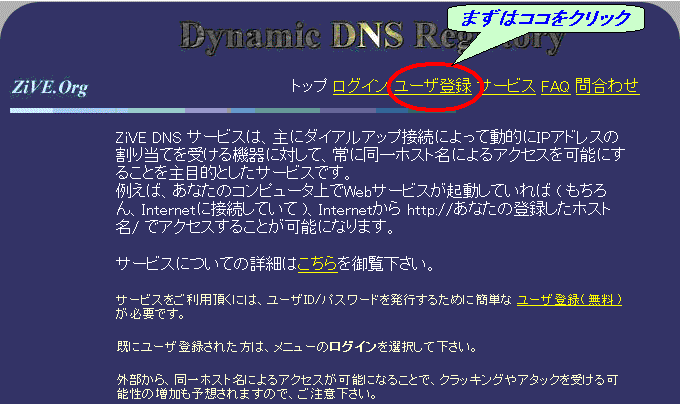
利用規約の画面には、このサービスを使用する場合の注意が記されております。

一通りは目を通しておいて下さい。
まあ、当然と言えば当然のことしか書いてないわけですが・・・。
最後まで読んだら、一番下の「利用規約に同意する」をクリックします。

次の画面では、IDと連絡用のメールアドレスを入力します。
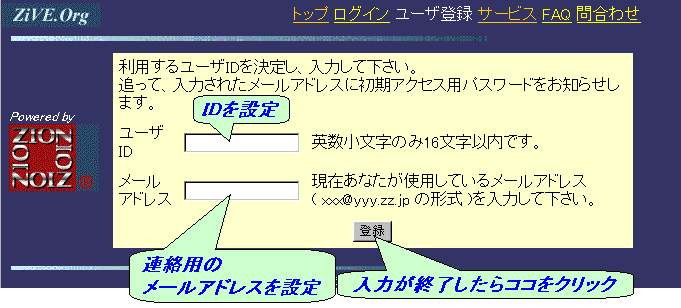
IDは任意のもので結構です。
メールアドレスは連絡用ですので、普段使用しているメールアドレスでいいでしょう。
これ以降に使用する、転送用のメールアドレスである必要はありません。
以下の画面が表示されれば、連絡用メールアドレスにパスワードが送付されています。

メールを受信してみましょう
メールを受信すると、以下のような内容のメールが送られてきます。
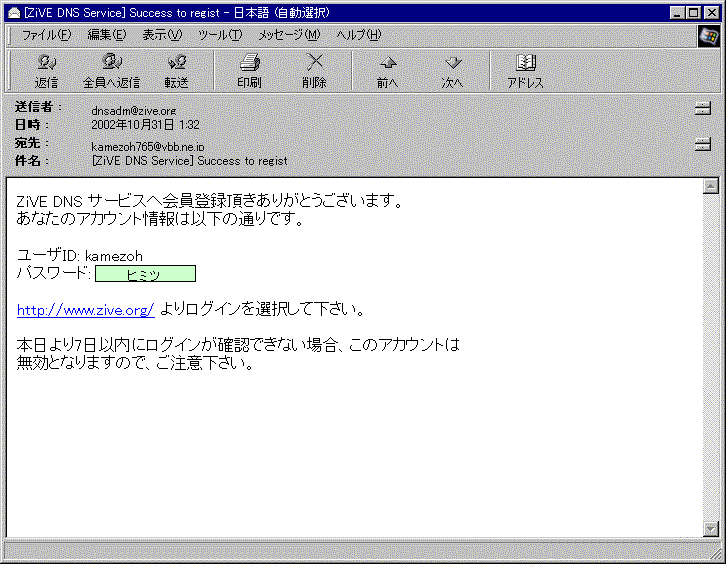
しばらく待ってもこない場合は、メールアドレスを間違えているか、受信メールアカウントを間違えている可能性があります。
もう一度確認してみてください。
メールにも書かれていますが、またこちらにアクセスします。
この画面より「ログイン」をクリックしましょう。
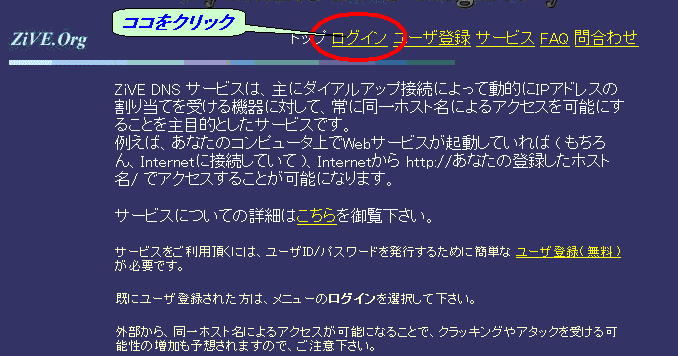
ログインをクリックするとパスワードを聞かれますので、先ほどのメールに書いてあるユーザーIDとパスワードを入力します。
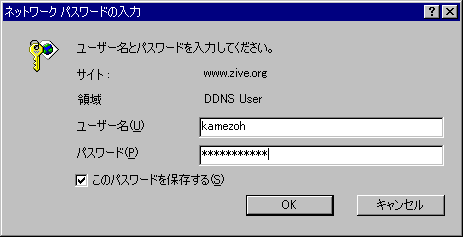
特に、パスワードは大文字・小文字・カナなどの入力モードを間違えないようにしましょう。
ユーザーIDとパスワードが合っていれば、次の画面に進みます。
この画面では、現在接続中のマシンのIPアドレスとホスト名が表示されます。
この情報は特に使用することはありませんので、気にしなくて結構です。
左の「ホスト登録」をクリックします。
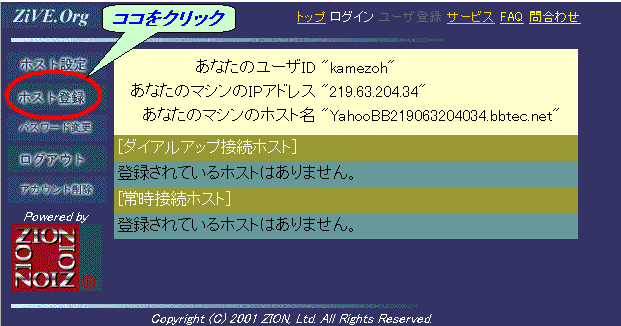
この画面で、ホスト名(任意)を入力し、ドメインを選択します。
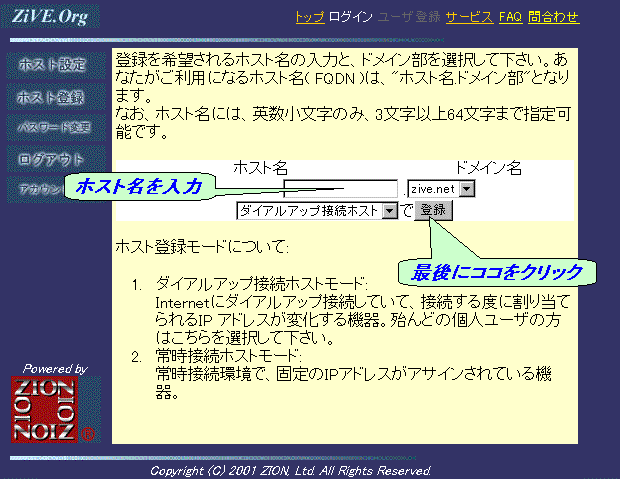
ホスト名は、画面に書いてある条件内で、好きな文字列を入力しましょう。σ(^_^)の場合はkamezohにします。
ドメイン名は、選択できるようになっておりますが、今のところzive.netしか使えないようです。
「ダイアルアップ接続ホスト」と「常時接続ホストモード」が選択できるようになっていますが、この場合は「ダイアルアップ接続ホスト」を選択しましょう。
「常時接続ホストモード」が選べる方は、恐らくこの擬似メールサーバーは必要ないでしょうから・・・まあ、どちらでもいいんですけどね。
(ちなみに常時接続ホストモードになると、MXレコードの登録ができます)
入力、及び選択が終了したら「登録」ボタンを押します。
以下のような画面が出れば、ホスト名の登録完了です。
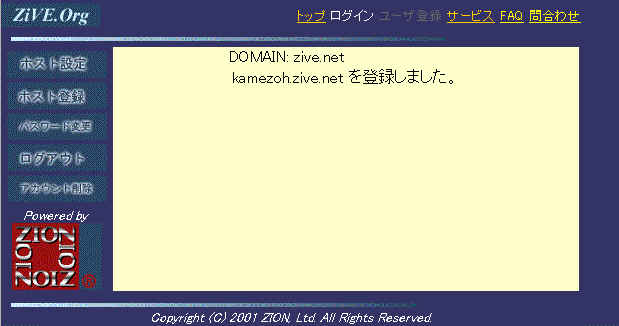
まだ、最初の準備が終わっただけです。
次に、当初の目的である、メール転送を設定します。
「ホスト設定」をクリックしましょう。
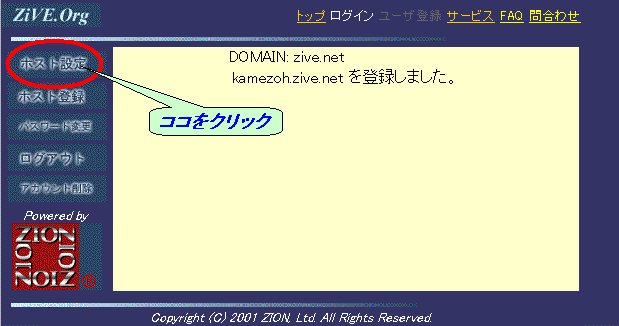
またこの画面がでましたね。
しかし、ホストが登録されているのがわかります。
この登録されているホスト名(σ(^_^)の場合はkamezoh.zive.net)が表示されている部分をクリックします。
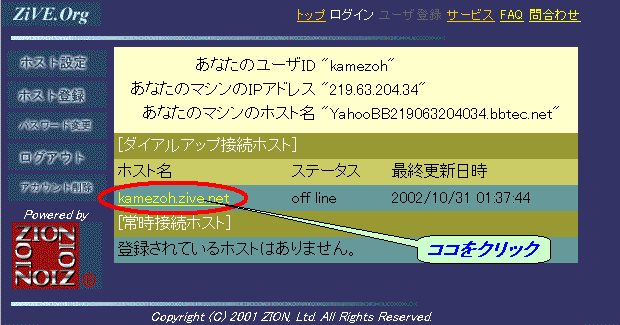
この画面で、転送先のメールアドレスを入力します。
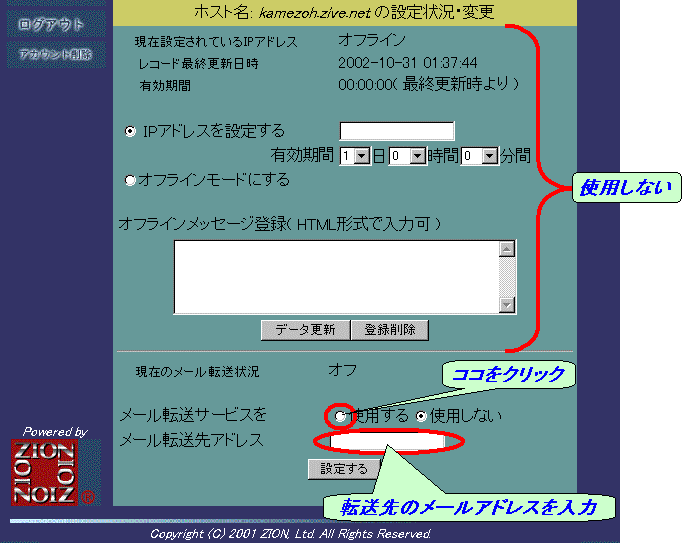
上の部分は今回使用しませんので、そのままにしておいてください。
(ちなみに、この部分を使用すれば、一般的なDDNSとして使用することができます。)
「メール転送サービス」の項目で「使用する」を選択し、「メール転送先アドレス」に、これから転送しようとしているメールアドレスを入力します。
入力が完了したら「設定する」をクリックしてください。
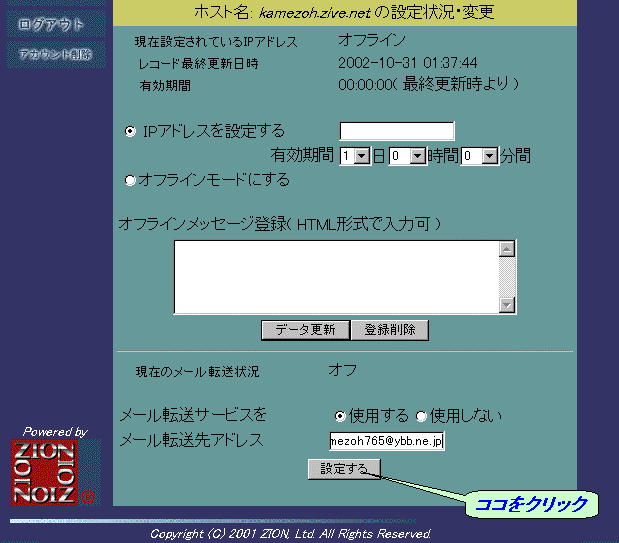
以下の画面が表示されれば、転送先メールアドレスに確認メールが送付されています。
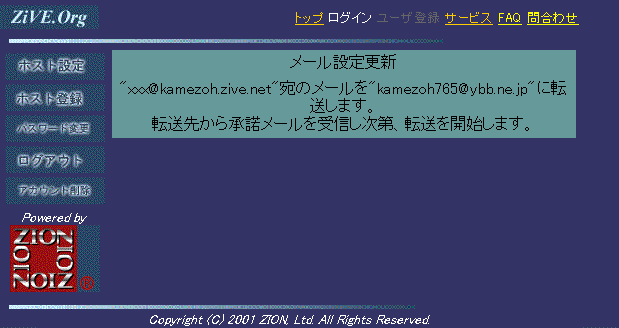
メールを受信してみましょう
尚、このメールは最初に登録した連絡用メールアドレスではなく、転送先のメールアドレスに送信されることに注意して下さい。
同じものにしている場合は特に問題ないですね。
メールを受信すると、以下のような内容のメールが送られてきます。
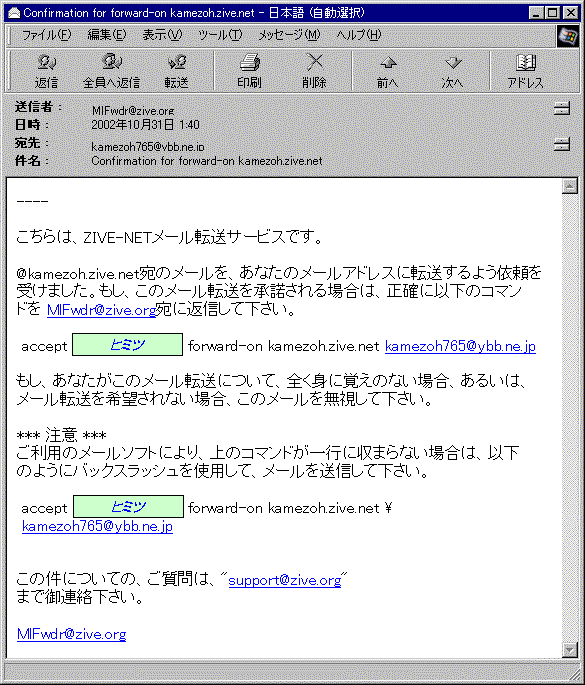
しばらく待ってもこない場合は、メールアドレスを間違えているか、受信メールアカウントを間違えている可能性があります。
もう一度確認してみてください。
メールに書かれている通り、返信メールを作成する必要があります。
コマンドを入れた返信メールを作成してください。
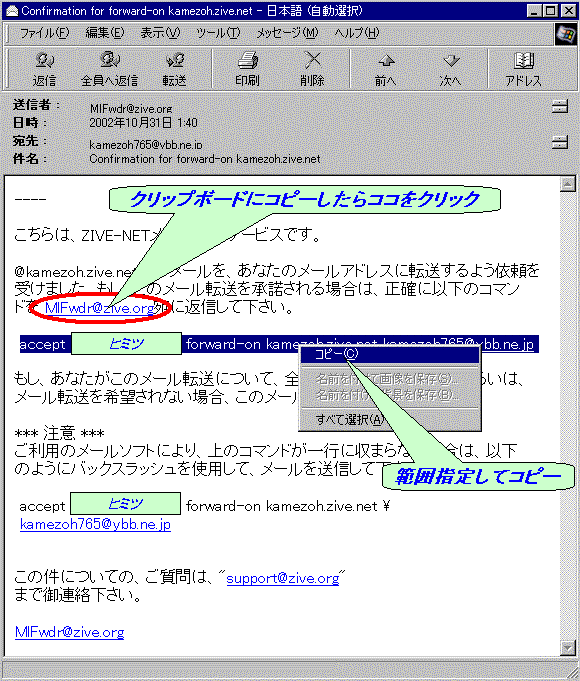
図の部分を左クリックで範囲選択、右クリックでこの部分をコピーします。
そのあと、返信先のメールアドレスをクリックして、新規メールを作成します。
受信したメールに書かれているように、登録メールを送信する必要があります。
以下のようなメールを作成して下さい。
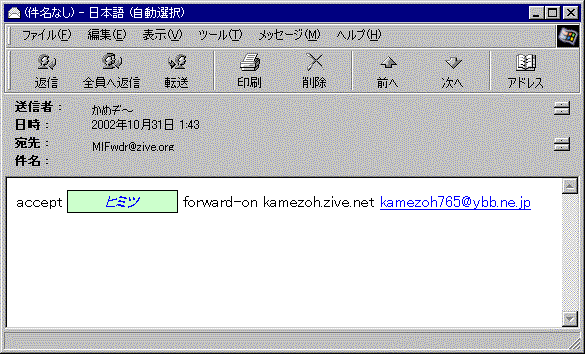
件名やコマンド以外のモノは必要ありません。
このまま送信して下さい。
しばらくすると、以下のようなメールが届きます。
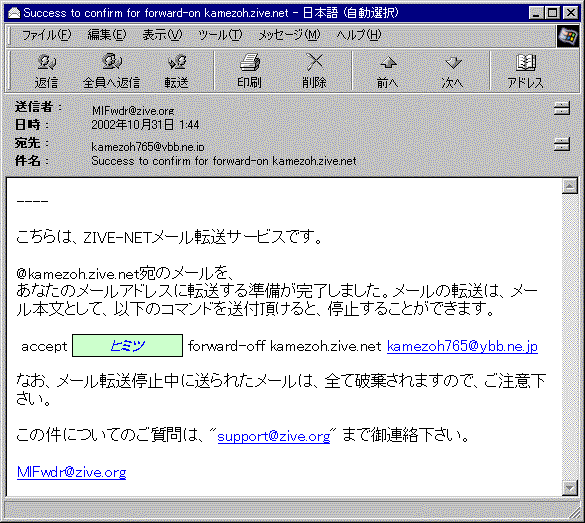
これで、メール転送の設定は完了です。
以上でZiVE-Orgにおける、メール転送サービスの設定は完了しました。
次に、実際に設定がうまくいっているのか確認する必要がありますので、テストを行ないます。
4.メール受信テスト(Outlook Express)
メール転送サービスに登録したら、一旦テストしてみます。
インターネットに接続できる環境のPCから、新しく登録したメールアドレス宛てにメールを送信しましょう。
今回のテストでは、メールアドレスを3つ用意してみます。
- main@kamezoh.zive.net
- sub@kamezoh.zive.net
- test@kamezoh.zive.net
送信元のメールアドレスはどこでもかまいません。
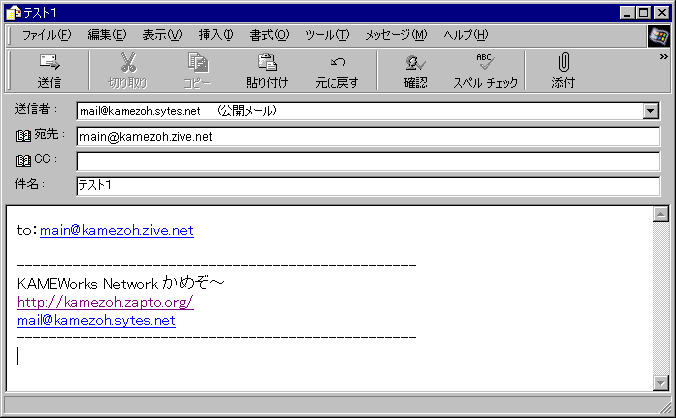
同じメールをすべてのメールアドレスに送ったのでは、うまく動作しているかどうか分からないので、
内容を少しずつ変えたメールを他のメールアドレスに送ってみましょう。
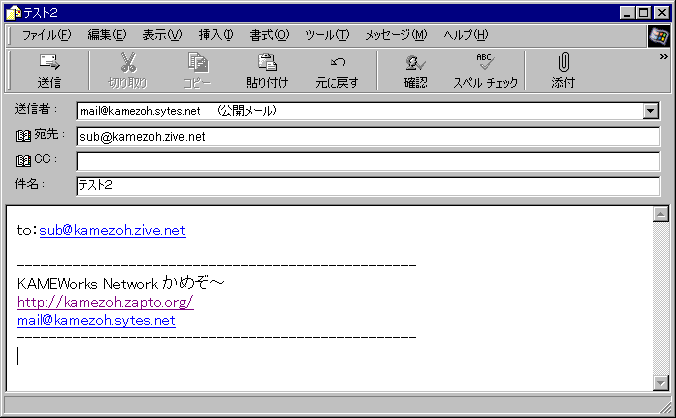
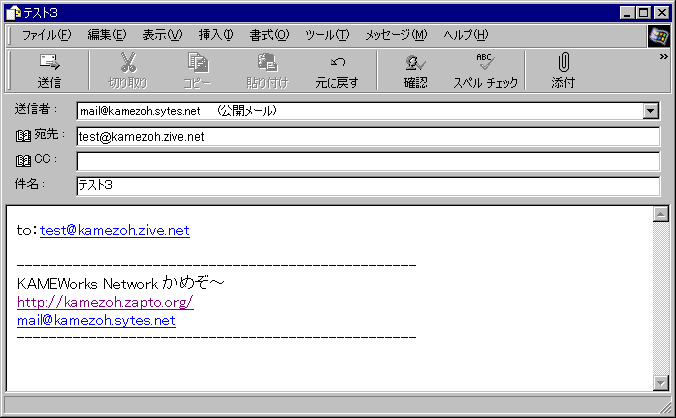
しばらく経ってから、転送先のメールボックスからメールを受信してみます。
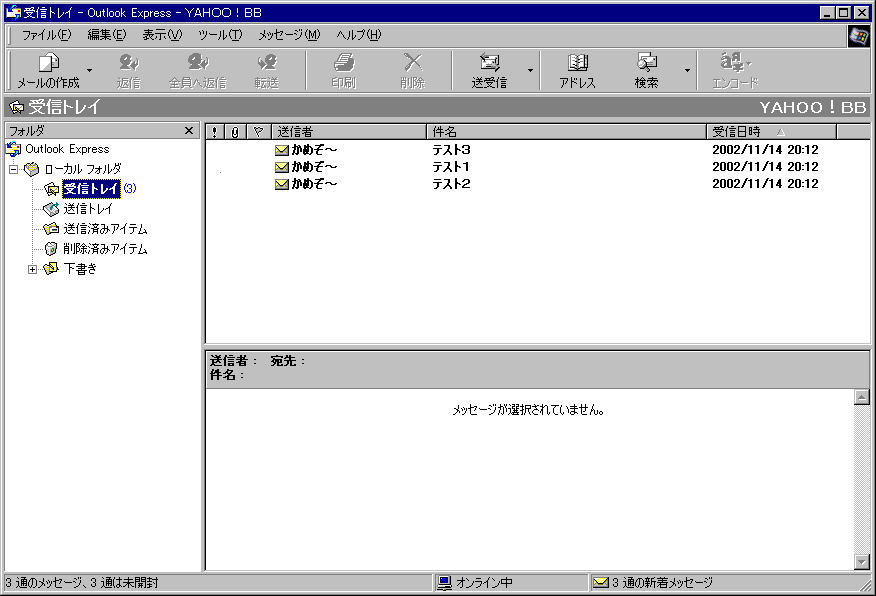
ちゃんと受信できているようです。
メールの中身もチェックしてみましょう。
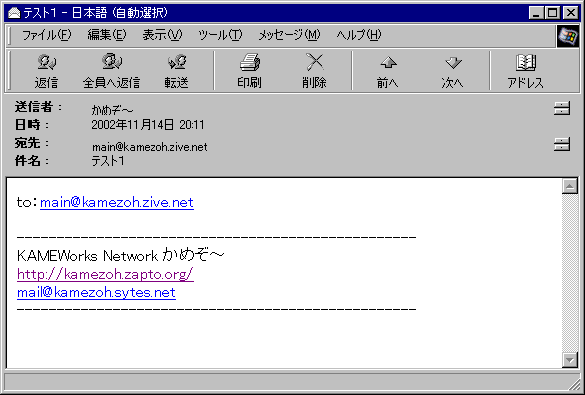
これで、メールの受信は大丈夫です。
宛先を見るとちゃんと転送メールサービスのメールアドレスになっていますね。
転送メールサービスの設定がうまく行ったようです。
受信に関してはこれで大丈夫です。
これまでの過程で失敗しているようでしたら、最初からもう一度設定を確認してみてください。
5.メール取り込み(BlackJumboDog)
クライアントで直接メールを受信することはできました。
次は、いよいよ疑似メールサーバーの本体とも言うべき、BJD(BlackJumboDog)の設定に入ります。
このBJDにより、外部のメールボックスにあるメールを自動的に受信し、各メールアドレス毎のローカルメールボックスに振り分けることができます。
また、LANを構築している場合は、各端末にメールアドレスを振り分け、LAN内だけで端末間でのメールの送受信をすることができます。
今回は、BJDの機能のうち、メールサーバー機能を使用します。
ダイアルアップ環境の方は、ダイアルアップサーバー機能も使用します。
すでにBJDのメールサーバー機能を使って運用している方は、現在使っている環境を破棄するか、もう一つBJDをインストールし2重起動を利用して下さい。
それでは、BJDの設定に入りましょう。
すでにBJDを使用されている方は、インストールの部分は読み飛ばしてもらって結構です。
【BJDインストール】
まずは、こちらで最新のバージョンをダウンロードしましょう。
尚、今回の擬似メールサーバーを構築するには、Ver.3.1.1以降のバージョンが必要です。
それ以前のバージョンには、振り分けに関して問題があったため使用できません。
必要なのは「フルセット版」です。
ダイアルアップを全く使用しない方は「RAS不要バージョン差分」を一緒にダウンロードしておいて下さい。
まず、フルセット版を解凍しましょう。
解凍がわからない方はこちらのサイトでお勉強してきてください。
尚、解凍したファイルは、セットアップが終了した時点で消去しても問題ありません。
解凍ファイルの中の「setup.exe」をダブルクリックします。

お決まりの画面です。「次へ(N)」をクリック。
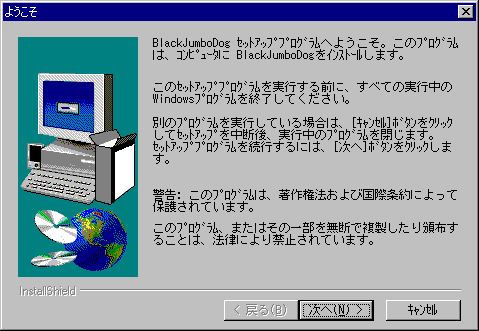
インストール先のディレクトリを指定します。
まあ、デフォルトでいいのでこのまま「次へ(N)」をクリック。
デフォルトが気に入らない方は「参照(R)」をクリックして、インストールディレクトリを選択してください。

ショートカット登録の名前を指定します。
ここもそのまま「次へ(N)」をクリック。
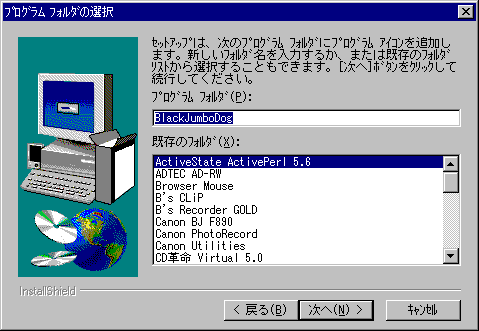
これでセットアップ終了です。
なんて簡単なんでしょ?
「完了」をクリックすれば、元に戻ります。
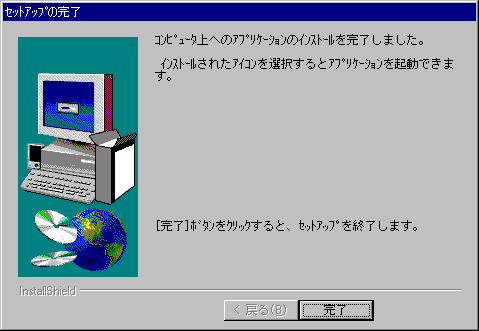
ダイアルアップを使っていなくても、ダイアルアップの設定がある方は、そのままで結構です。
ダイアルアップ環境が全くない方は「RAS不要バージョン差分」に差し替えておく必要があります。
ダウンロードした「RAS不要バージョン差分」のファイルを解凍し、BlackJumboDog.exeをインストールディレクトリに上書きコピーしてください。
参考リンク(SapporoWorks、BlackJumboDog Q&Aより):
-RAS(RAS不要バージョン)のインストール要領
ダイナミックリンクライブラリが指定されたパスに見つかりません。」のメッセージが出て起動できない
「RASAPI32.DLL」がありませんとエラーが出て起動できない
次に、BJDのメールサーバーの設定を行ないます。
【BJDメールサーバー設定】
自宅鯖構築の「3.メル鯖の構築」では、BJDを公開メールサーバーとして設定しました。
しかし、今回は本来の使用方法であるLAN用のメールサーバー構築になります。
この場合、メールサーバーというよりも、メールクライアントの代わりにメールを受信して溜め込んでおくプログラムとして認識したほうがいいでしょう。
まずは、BJDを起動しましょう。
BJDを起動すると、以下のような画面が出ます。
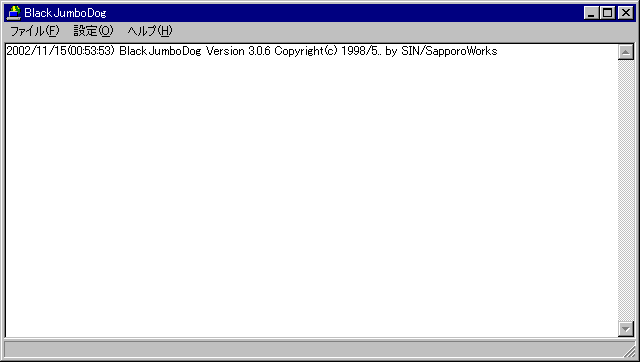
RAS版の場合、初期状態ではダイアルアップ自動接続が有効になってます。
-RAS版の場合は、この設定は最初から無効になっています。
ダイアルアップを使用する方は、こちらを参考にしてダイアルアップの設定を行なってください。
ダイアルアップを使用しない方は、以下のようにダイアルアップ自動接続を無効にしておいてください。
「設定(O)」をクリックし「ダイアルアップ(D)」を選択します。
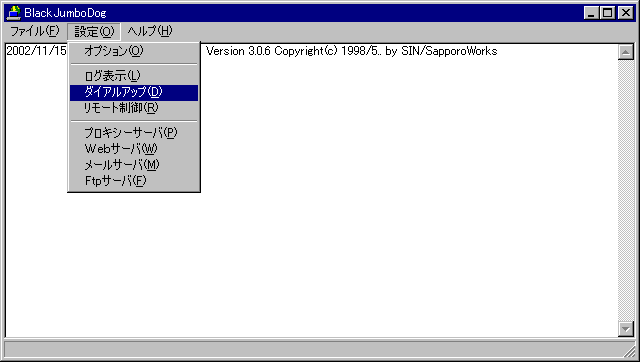
「ダイアルアップ自動接続をする」のチェックを外し、「OK」をクリックします。
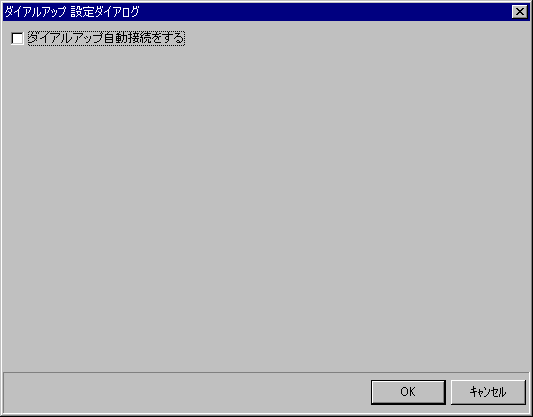
しばらくお待ちください・・・。

初期状態では、HTTPプロキシが有効になっているようです。
HTTPプロキシを使用する場合はこのままでも結構ですが、今回は使用しないので必要の無い方は以下のように設定を無効にしておきましょう。
「設定(O)」をクリックし「プロキシーサーバ(P)」を選択します。
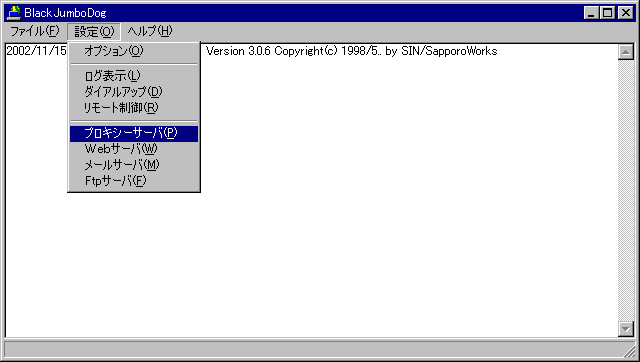
「プロキシーサーバを使用する」のチェックを外し、「OK」をクリックします。
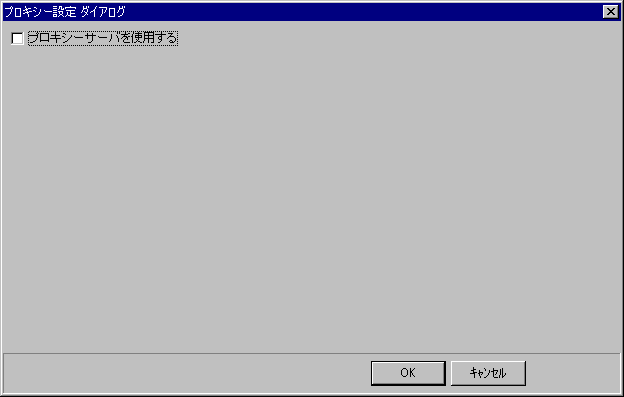
しばらくお待ちください・・・。

以上の設定は、あくまで今回の目的とは違う為、無効にしたものです。
それぞれの機能を使用する方は、その設定で運用してください。
さて、いよいよメールサーバーの設定に入ります。
間違えないように、しっかり設定しましょう。
「設定(O)」をクリックし「メールサーバ(M)」を選択します。
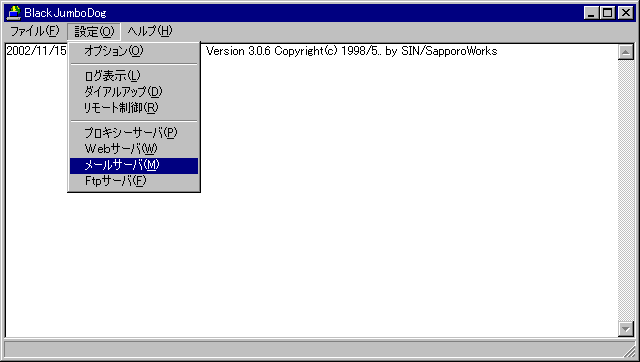
以下のような画面がでますので、「メールサーバを使用する」のチェックを入れます。
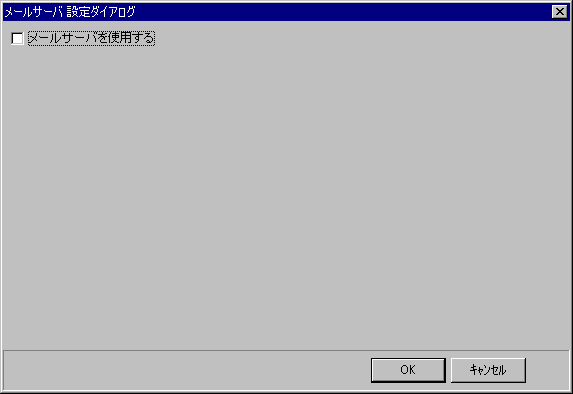
各項目を設定しましょう。
「ドメイン名」には「3.メール転送サービス」で取得したホスト名を入力します。
「メールアドレス一覧のURL」というのは、特に使用しませんので空白にしておきましょう。
その他は、今のところ初期値のままでいいでしょう。
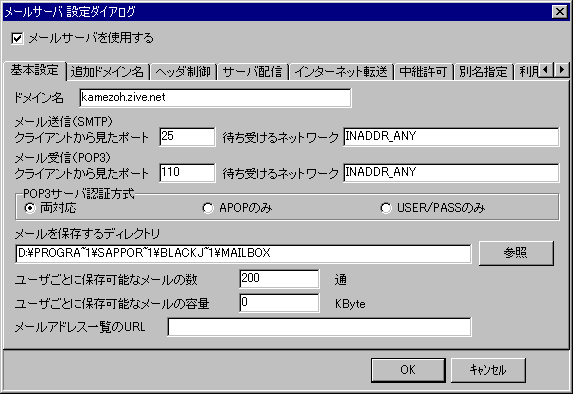
設定したら、インターネット転送のタグをクリックします。
インターネット転送がまだ無効になっているので「インターネット・メール転送を使用する」をクリックして有効にします。
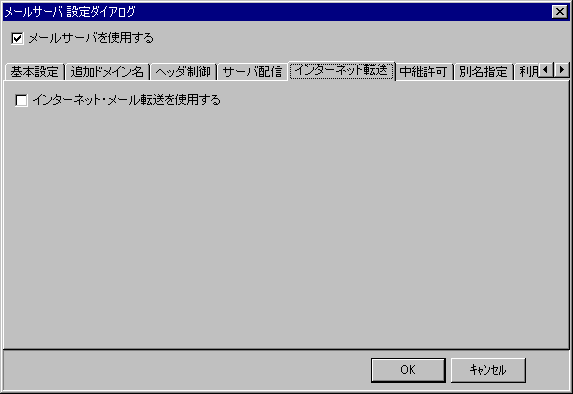
各項目を設定します。
「送信(SMTP)サーバ」は使用しないので、空白にします。「ポート」も0にしておきましょう。
「受信(POP3)サーバ」は、「3.メール転送サービス」で設定した、転送先のメールサーバーを設定します。「ポート」は恐らく110だと思いますが。
「サーバーにメールを残す」は、お好みでどうぞ。メーラーに同じ設定がありますよね。
「APOP」を使うは、「受信(POP3)サーバ」で設定したメールサーバーがAPOP対応なら、チェックを入れてください。
「アカウント」「パスワード」「メールアドレス」は「受信(POP3)サーバ」にアクセスする為のものを設定してください。これもメーラーで設定しているモノと同じだと思います。
「振り分けの方法」は、「ユーザ名」にチェックを入れます。
「送受信のスケジュール」については、こちらを参考に設定してください。
3つのチェックボックスは、ダイアルアップ使用時にもに有効です。ダイアルアップ未使用時には無効になります。
【ダイアルアップ使用時】
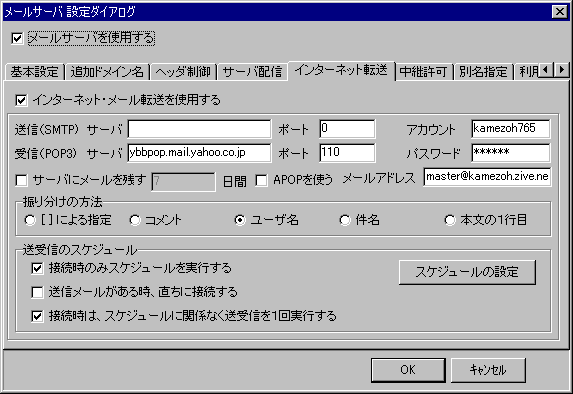
【ダイアルアップ未使用時】
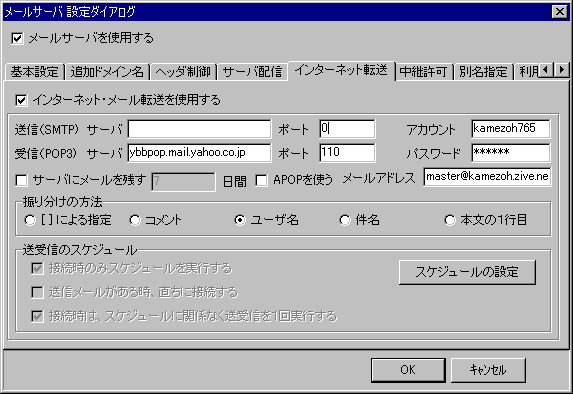
インターネット転送の設定が終わったら、次は中継許可のタグをクリックします。
中継許可とは、SMTP送信が使用できるクライアントを指定するものです。
「名前(表示用)」は、任意のもので結構です。この項目は、ここ以外で使用されることはありません。
「アドレス」は、許可するクライアントのIPアドレスを入力します。
項目を入力ごとに「追加」をクリックしましょう。
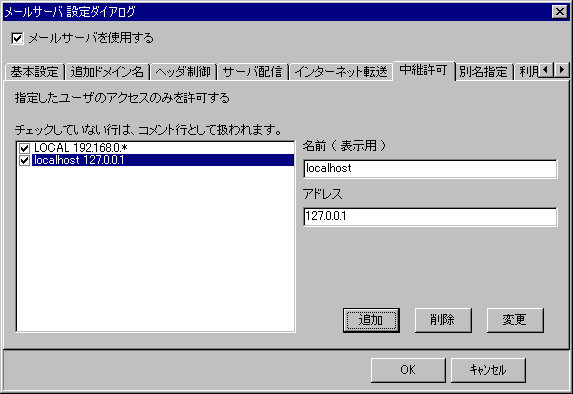
IPアドレスの指定方法は、こちらをご覧下さい。
中継許可の設定が終わったら、次は利用者のタグをクリックします。
ここで、メールアカウントの登録を行ないます。
今回は
- main@kamezoh.zive.net
- sub@kamezoh.zive.net
- test@kamezoh.zive.net
の3つのメールアドレスを登録しますので、3つのアカウントを登録します。
「アカウント」に、@より前の部分を入力します。
「パスワード」には、任意の文字列を入力してください。尚、入力した文字列はメールを読み出す際に使用しますので、忘れないように。
「コメント」には、任意の識別できる文字を入力してください。この項目は、ここ以外で使用されることはありません。
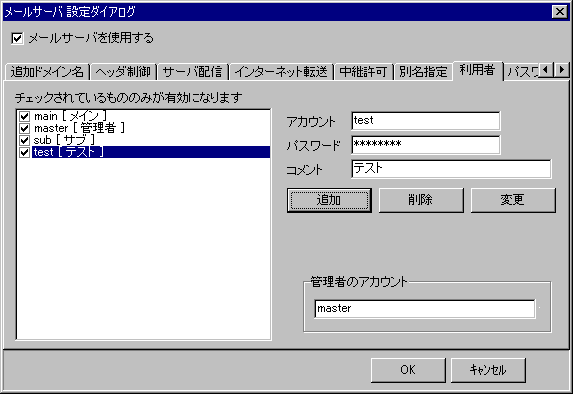
尚、masterというアカウントがすでに登録されていますが、これは管理者用のアカウントとしておいてあります。
管理者を、登録した利用者のいずれかに変更する場合は、「管理者のアカウント」に該当のアカウントを入力してください。
BJDでは、エラーメール、配信不明メールなどは管理者宛てに送信されます。
以上の設定を完了したら、「OK」をクリックしてください。

これを忘れると、今までの苦労が水の泡・・・メールサーバー設定のやり直しになります。
それでは、実際にBJDでメールを取り込んでみましょう。
送信するメールは4.メール受信テスト(Outlook Express)と同じ手順で作成してください。
但し、まだ受信はしないように
メールの受信をBJDで行ないます。
「ファイル(F)」をクリックし「インターネット転送 手動実行(M)」を選択します。
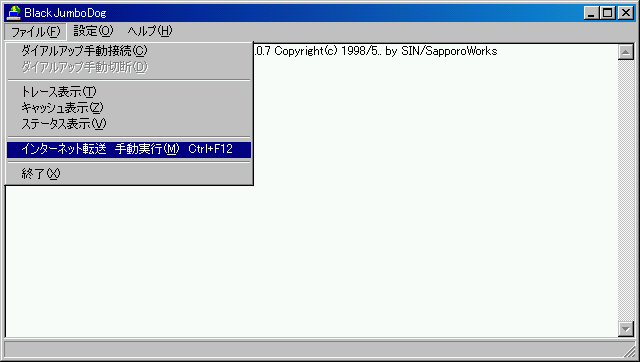
正常に受信できれば、以下のようなログが表示されます。
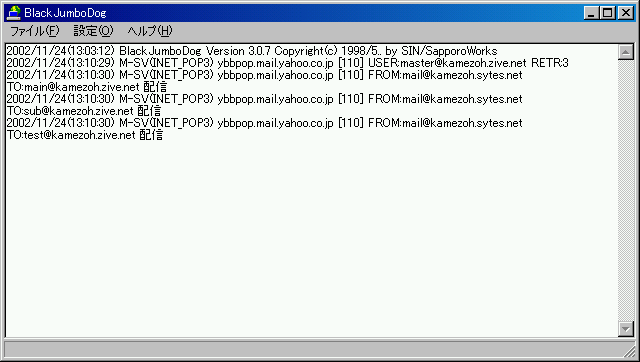
以上で、BJDのセットアップは完了です。
尚、BJDを自動起動する場合は、ショートカットを作成しスタートアップに登録して下さい。
6.メール受信(Outlook Express)
次は、BJDからメールの受信を行なってみましょう。
基本的に、プロバイダや外部のメールサーバーを使用する場合の設定とほとんど変わりません。
ただ、メールサーバーの指定に、BJDが稼動しているマシンのIPアドレスを設定するだけです。
ここでは、アカウント情報だけを参考値として挙げておきます。
【OE設定】
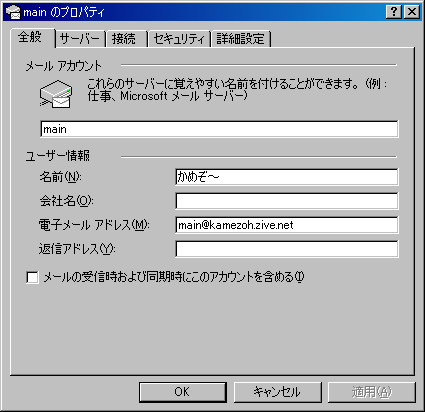
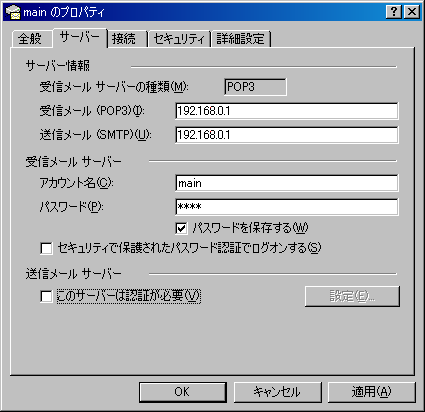
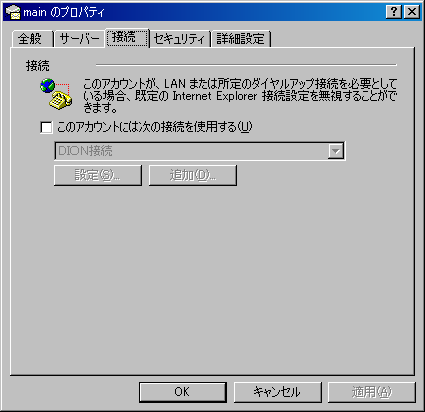
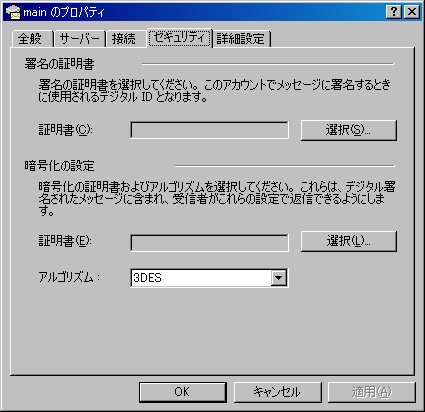

送信に関しての設定はまだできていないので、この時点でメール送信はしないで下さい。
アカウントが登録できたら、メールの受信テストをしてみましょう。
すでに、BJDのメールボックスには、メールが保存されているはずなので、これが受信できるはずです。
同じように、他のアカウントでも受信してみましょう。
他の端末があれば、そちらでもテストしてみて下さい。
以上で、外部メールサーバーの中身をLAN内に取り込むことができました。
7.メール送信(Radish3)
疑似メールサーバーの最後の鬼門、送信設定です。
送信に関しては、プロバイダ、もしくは現在使用しているSMTPサーバーが使える場合もあります。
しかし、σ(^_^)が今回使用しているヤフーメール等は、メールアドレス(ドメイン)が違う場合の送信を禁止しております。
この場合は、独自でSMTPサーバーを用意しなければいけません。
この為、今回は、Radish3を使用することにします。
まずは、こちらで最新のバージョンをダウンロードしましょう。
必要なのは「実行ファイル」です。
まず、ダウンロードしたファイルを解凍しましょう。
解凍がわからない方はこちらのサイトでお勉強してきてください。
圧縮ファイルを解凍すると、以下のようなファイルが展開されます。
実行する前に、実行するべきフォルダに移動しておいて下さい。(Program Files等)
移動できたら、「Radish.exe」をダブルクリックします。

Radishが起動すると、右下のタスクトレイに小さな大根のアイコンが表示されます。
表示されたアイコンをダブルクリックすると、以下のような画面が表示されます。
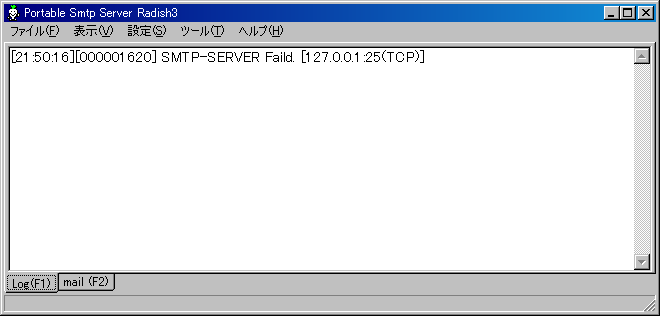
初期状態では、Radishの受信ポートが25ポートに設定されています。
しかし、25ポートはBJDで使用することになる為、Radishのポートを変更する必要があります。
「設定−SMTP/POP3 サーバ」を選択します。
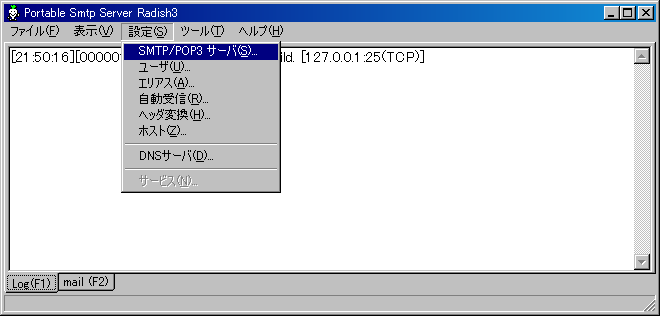
この画面の内容はそのままでいいでしょう。
「SMTPサーバ」をクリックします。
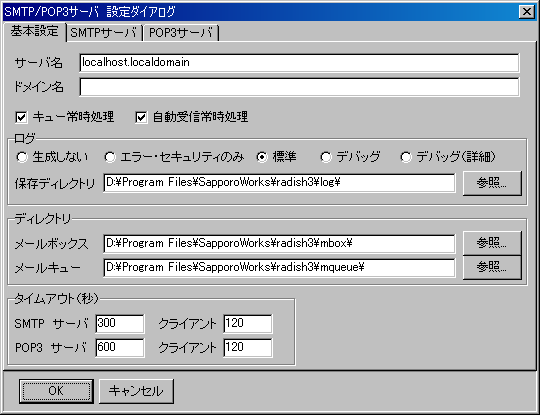
ポート番号が25になっているので、変更します。
ここでは8025にしています。
それ以外の設定に変更はありません。

設定を変更したら「OK」をクリックします。
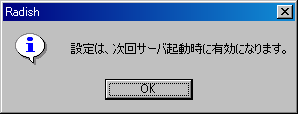
この画面でさらに「OK」をクリックします。
そのままでは設定が反映されない為、サーバー(Radish3)の再起動を行ないます。
「ツール(T)」をクリックし「サーバ再起動(Z)」を選択します。
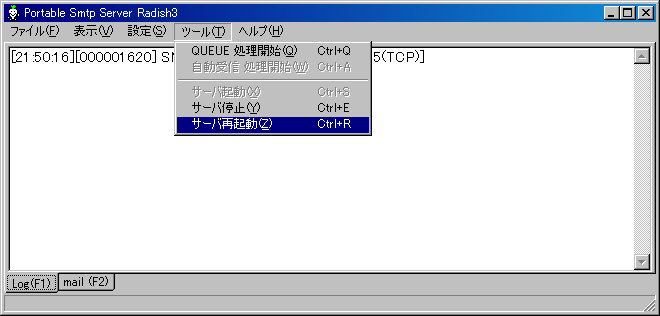
以下のような「SMTP-SERVER Started.」というメッセージが表示されればOKです。
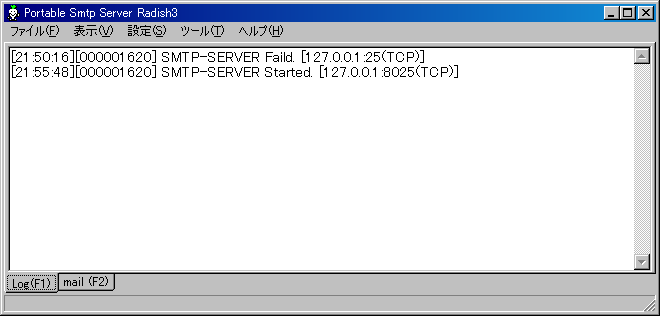
クライアントはメール送信時に、直接Radish3にメールを送ればいいのですが、今回はLAN内メールを同時に使用できるようにする為、すべてのメールはBJDを経由します。
Radish3に限らず、プロバイダなどのSMTPサーバーも同様ですので、以下のように設定して下さい。
BJDの画面から、「設定(O)」をクリックし「メールサーバ(M)」を選択します。
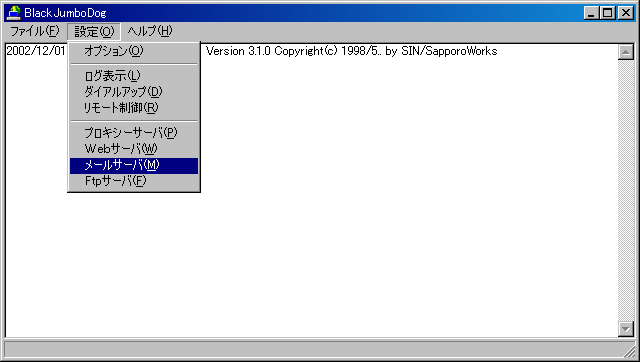
この画面で「サーバ配信」タグをクリックします。
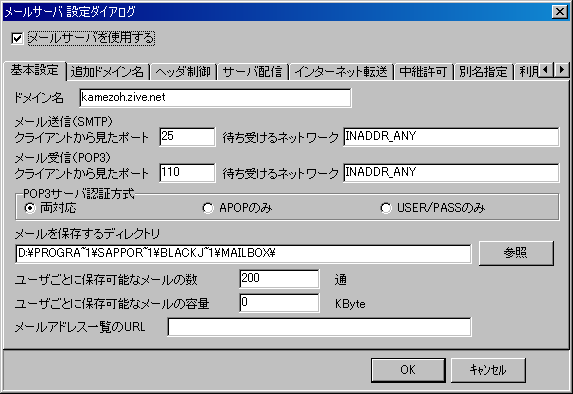
「サーバ配信を使用する」にチェックを入れ、以下の通りに設定します。
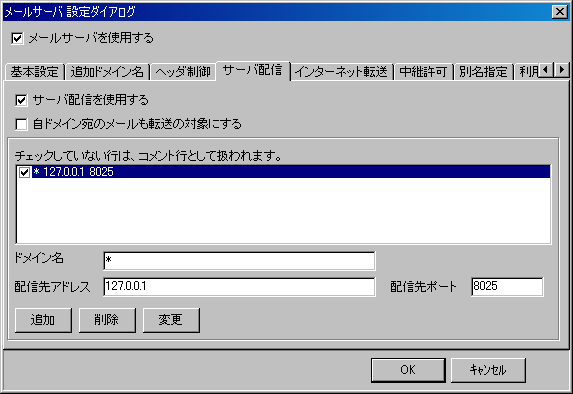
最後に「OK」をクリックするのを忘れずに。
以上で、疑似メールサーバーの設定は完了です。
今後、BJDやRadish3に何らかの機能が追加されると、また違った使い方も出てくるかも知れません。
8.補足
いかがでしたか?
今回の内容はBJDサポート掲示板での情報を元に作成したものです。
最初、この使い方を見たときは目からうろこが落ちました。
しかしながら、BJDにこういう使い方があるということで、この情報をまとめてみようと考えておりましたが、やっと実現しました。
さすがにこの手順に関しては、参考にするサイトなどなさそうなので、自前で作ってみました。
見難さ大爆発ですが、お許しくださいませ。
あと、この擬似メールサーバーには、現時点で対応できない不具合があります。
- 外部より、BCCで送信されると、管理者宛てになってしまう。
- 外部より、同一ドメイン宛てに複数の宛先を記述して送信すると、同じメールが重複してしまう。
- メーリングリスト、メールマガジンなどで、配信用のアドレス宛になっていると管理者宛てになってしまう。
要するに、toかccにメールアドレスが無ければ振り分けできないわけです。
これらは、運用でカバーして下さい。ヽ(´ー`)ノ
さて、この擬似メールサーバーの構築についてまとめてみたものの、実際に使用する方がいるかどうか・・・(^_^;)。
(※)注意書き
- ZoneAlarm−パーソナルファイヤーウォールソフトの一つ。個人ならフリーで使用できる。
- BJD−BlackJumboDog、プロキシ・メール・Webの機能がある統合サーバーソフト。
サイトはココ。
- IIS−internet Infomation Service、Windows NT系のOSに標準でついているサーバーソフト。
- 鯖=Server(サーバー)の意。俗語では有るが、親しみを込めてこう呼んでいる。
- 串=Proxy(プロクシ)の意。鯖と同様。意味が通るところが面白い。
- ICS=インターネット接続の共有。Windows98SE以降に装備されている機能。
- パッチ=昔は、プログラムのバイナリコードを直接書き換えて、バグなどの回避を行ったり、
再コンパイルするほどでもないような修正を行ったりすることを言ってたが、
最近では、個別のモジュールを入れ替えてしまうこともパッチと呼ぶらしい。
- バイナリコード=プログラム本体の内容。すべて2進数or16進数で表される。
- バグ=プログラムの不具合のこと。バグなのか仕様なのかは作者のみぞ知る(笑)。
- Macアドレス=マッキントッシュ専用のアドレス・・・ではなくて、各ネットワーク機器に個別に設定されている番号。
このMacアドレスが同じ機器は存在しないはずである。IPv6ではなく、このMacアドレスを直接つかったのではだめなのかしら?
という疑問もあったりなかったり。(汎用性がなくなるのでよろしくはない)
|
修正履歴
[2002年3月28日]
第2章、追加しました。
実際に鯖構築にあたっての、設定方法などを・・・書いてません。(^_^;)
設定内容は、他のサイトへのリンクでお茶を濁してしまいました。m(_ _)m
細部も詰めていませんので、嘘、間違い、勘違いなどあると思いますので、どしどしご意見よろしくです。
追って、多少の装飾は入れていきます。
[2002年5月2日]
ICSについての解説サイトへのリンク追加
お茶濁しのリンクですが、よさそうなサイトがありましたので貼ってみました。
98SE、Me、2000の全てを網羅しているので、ここを選んでみました。
某企業の1コンテンツではありますが、わかりやすく解説してくれていると思います。
[2002年5月6日]
鯖稼動前の分室をここに移動しました、開店休業中。YBBサーバー設置プロジェクト 2001.11.24
[2002年6月25日]
第3章、追加しました。
例のごとく他サイトへのリンクに頼ってます。
メル鯖については、Radish3がベータバージョンで公開されていますが、とりあえずBJDを使用したものを紹介しています。
結構安定しているので、これでいいかも。
Radish3については、いずれ解説しましょう。
第1章 6.YBBからの・・・、に80ポートへの変更を追記しました。
第2章、5.セットアップ・BlackJumboDog編、修正しました。
BJDのセットアップ方法について、簡単な解説を追記しました。
修正履歴を最下部に移動しました。
[2002年12月23日]
「番外編1・擬似メールサーバー」を追加しました。
一部文章を修正しました。
フレーム構成にしてみました。
[2003年10月12日]
文中のリンク切れ・URL変更を修正。
トップページに戻る
このページを見た人→
(平成14年3月23日より)